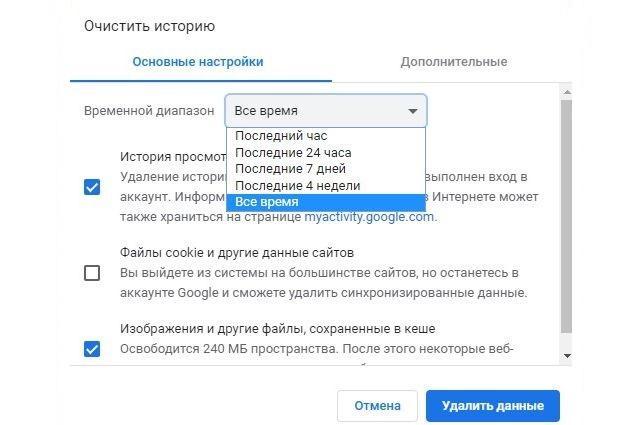Удаление недавней истории веб-сёрфинга, поиска и загрузок
В то время, как вы работаете в Сети, Firefox запоминает для вас множество информации: сайты, которые вы посетили, файлы, которые вы загрузили, и многое другое. Вся эта информация называется вашей историей или журналом. Однако, если вы используете общественный компьютер или делите компьютер с кем-нибудь, то, возможно, вы захотите, чтобы ваша история была скрыта от других.
Эта статья объясняет, какая информация хранится в вашей истории Firefox, и даёт пошаговую инструкцию, как удалить её частично или полностью.
- Журнал посещений и загрузок: Журнал посещений — это список посещённых вами сайтов, отображаемых в меню Журнал, списке Журнал в окне Библиотеки и списке автозаполнения адресной строки. Журнал загрузок — это список загруженных вами файлов, показанный в окне Загрузок.
- Журнал форм и поиска: Журнал форм включает в себя то, что вы набирали в полях для заполнения на веб-страницах.

- Куки: Куки хранят информацию о посещённых веб-сайтах, такую как настройки сайта и статус логина. Куки также могут быть использованы третьей стороной, чтобы отслеживать ваши переходы между сайтами. Для получения дополнительной информации об отслеживании прочитайте статью Как мне включить функцию «Не отслеживать»?.
- Кэш: Кэш хранит временные файлы, такие как веб-страницы и другие мультимедиа-данные, загруженные Firefox из Интернета, чтобы ускорить загрузку страниц и сайтов, которые вы уже посетили.
- Активные сеансы: Если с момента последнего запуска Firefox вы вошли на веб-сайт с помощью логина и пароля (HTTP authentification), то такой сайт будет считаться «активным». Удаление разлогинит вас с этих сайтов.
- Данные автономных веб-сайтов: Если вы это разрешили, то веб-сайт может сохранить файлы на вашем компьютере, чтобы вы могли продолжать использовать его, даже если вы не подключены к Интернету.

- Настройки сайта: Настройки для каждого сайта, которые включают сохранённый масштаб сайта, кодировку текста и разрешения для сайтов (например, исключения из блокировки всплывающих окон), описанные в окне Информации о странице.
- Щёлкните по кнопке меню , чтобы открыть панель меню. Щёлкните по кнопке Библиотека на вашей панели инструментов. (Если вы её не видите, щёлкните по кнопке меню , затем щёлкните щёлкните по кнопке меню ).
- Щёлкните и выберите .
- Выберите, какую часть истории вы хотите удалить:
- Из выпадающего меню рядом с Удалить выберите, какую часть вашей истории удалит Firefox (последний час, последние два часа, последние четыре часа, за сегодняшний день или всё).
- Используйте флажки для выбора того, какая информация будет очищена из вашего журнала. Ваши предпочтения описаны в разделе Что включено в мою историю? выше.
- Щёлкните по кнопке OK.
 Окно закроется, а элементы, которые вы выбрали, будут удалены из вашего журнала.
Окно закроется, а элементы, которые вы выбрали, будут удалены из вашего журнала.
Если вам нужно удалять историю каждый раз, когда вы используете Firefox, то вы можете настроить автоматическое удаление при выходе из Firefox.
На Панели меню в верхней части экрана щёлкните и выберите . Нажмите на кнопку меню и выберите .Нажмите на кнопку меню и выберите .
Выберите панель и перейдите в раздел История.
- В выпадающем меню рядом с Firefox выберите .
- Установите флажок Удалять историю при закрытии Firefox.
- Чтобы указать, какая часть истории должна быть удалена, щёлкните по кнопке Параметры… рядом с Удалять историю при закрытии Firefox.
- В окне Настройки удаления истории отметьте элементы, которые будут автоматически удаляться при каждом выходе из Firefox.
- После выбора элементов удаляемой истории щёлкните по кнопке OK, чтобы закрыть окно Настройки удаления истории.

- Закройте страницу about:preferences. Любые сделанные изменения будут сохранены автоматически.
Примечание: При определённых обстоятельствах эта функция не будет работать:
- Firefox не закрывался нормально. Если было падение Firefox, вам нужно будет запустить Firefox и выйти нормально, чтобы гарантировать работу этой функции.
- Firefox настроен на использование автоматического приватного просмотра. История, сохранённая в обычных сессиях, может быть очищена только из обычного окна. Чтобы переключиться между обычным режимом и автоматическим приватным просмотром, прочитайте статью Приватный просмотр — Просмотр веб-страниц без сохранения информации о сайтах, которые вы посещаете.
Прочитайте статью Удаление куков для удаления информации, которую веб-сайты сохранили на моем компьютере.
- Щёлкните по кнопке меню , чтобы открыть панель меню.
Щёлкните по кнопке Библиотека на вашей панели инструментов.
 (Если вы её не видите, щёлкните по кнопке меню , затем щёлкните щёлкните по кнопке меню ).
Щёлкните по , и затем щёлкните по панели Показать весь журналУправление журналом в нижней части, чтобы открыть окно Библиотеки.
(Если вы её не видите, щёлкните по кнопке меню , затем щёлкните щёлкните по кнопке меню ).
Щёлкните по , и затем щёлкните по панели Показать весь журналУправление журналом в нижней части, чтобы открыть окно Библиотеки. - Найдите веб-сайт, который вы хотите удалить из своей истории, напечатав его имя в поле Поиск в журнале в верхнем правом углу, и нажмите EnterReturn.
- Далее в результатах поиска щёлкните правой кнопкой мыши, удерживая клавишу Ctrl, щёлкните кнопкой мыши по сайту, который вы хотите удалить, и выберите .
Все элементы истории (журнал посещений и загрузок, куки, кэш, активные сеансы, пароли, сохранённые данные форм, исключения для куков, изображений и всплывающих окон) для этого сайта будут удалены.
- Наконец, закройте окно Библиотеки.
Как очистить или удалить кредитную историю законно?
Когда может возникнуть желание удалить кредитную историю?
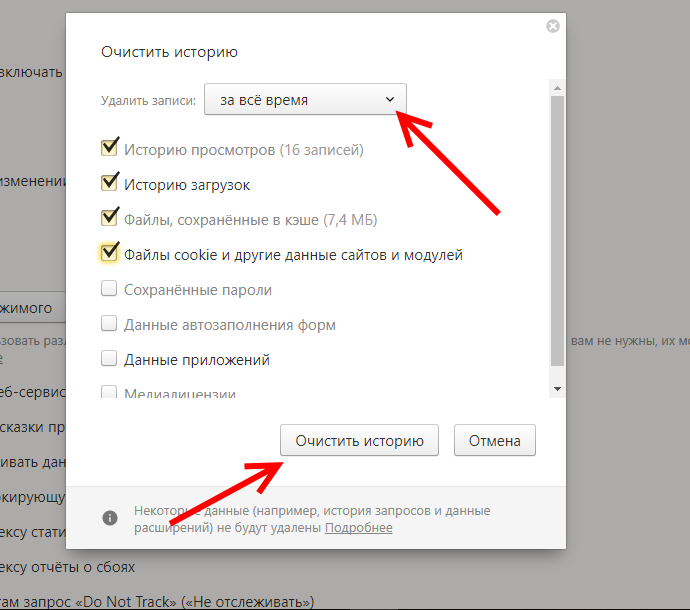 Именно тогда заемщик начинает узнавать, какие способы доступны для исправления или удаления своего кредитного досье.
Именно тогда заемщик начинает узнавать, какие способы доступны для исправления или удаления своего кредитного досье. Необязательно при этом быть злостным намеренным неплательщиком по кредитам. Иногда обстоятельства складываются таким образом, что обслуживать долг перед кредитором нет возможности из-за внезапной болезни, потери доходов или форс-мажора. Договориться о реструктуризации не удалось, и кредитная история пополнилась записями о невыплаченных кредитах. Даже если долг потом был погашен, сведения о просроченных платежах остаются в кредитной истории, и после этого оформить кредит бывает очень сложно даже при восстановленной кредитоспособности.
Иногда очистить кредитную историю может пожелать даже заемщик, добросовестно исполнявший все обязательства перед банками. Если он стал жертвой мошенников, оформивших кредит по украденным документам, данные о долге тоже направляются на хранение в БКИ и доказать, что это действие совершил не ты, порой бывает очень сложно. В этой ситуации человек тоже может решить, что проще начать все заново, чтобы с чистого листа нарабатывать себе новую историю.
В этой ситуации человек тоже может решить, что проще начать все заново, чтобы с чистого листа нарабатывать себе новую историю.
Но российское законодательство не признает желание заемщика достаточным основанием для удаления или изменения кредитной истории. Это следует признать справедливым – иначе банки не смогли отличать добросовестных клиентов от потенциальных неплательщиков. Тем не менее причины способы и для удаления, и для изменения кредитной истории законным способом есть.
Законные способы изменения кредитной истории
- Оспаривание. Наиболее распространенное основание для внесения изменений в сведения, которые содержатся в БКИ, – исправление ошибок и неточностей. Заметить несуществующие просроченные платежи несложно, если периодически запрашивать и проверять свою историю, тем более что дважды в год это можно делать бесплатно.
 Но лучше всего действовать через бюро кредитных историй. В этом случае в бюро подается заявление на оспаривание и по закону оно в течение 30 дней должно дать ответ. Как правило, оно самостоятельно связывается с кредитором и перепроверяет данные. Если факт ошибки подтверждается, запись корректируют.
Но лучше всего действовать через бюро кредитных историй. В этом случае в бюро подается заявление на оспаривание и по закону оно в течение 30 дней должно дать ответ. Как правило, оно самостоятельно связывается с кредитором и перепроверяет данные. Если факт ошибки подтверждается, запись корректируют.
Неправильные сведения далеко не всегда означают злой умысел – нередко это человеческая ошибка сотрудника банка или программный сбой. Но иногда в недостоверных сведениях виноваты именно мошенники. Так случается, например, когда злоумышленники берут кредит по чужим документам. В этом случае долг ложится на их настоящего владельца.
- Отказ от любых займов на 10 лет. Именно столько по закону бюро должно хранить кредитную историю с последнего обновления кредитной истории. С 2021 года, когда вступит в силу новая редакция закона «О кредитных историях», этот срок сократится до 7 лет. После этого заемщик получит «чистую» кредитную историю, то есть ее аннулируют.
Но такой способ «обнуления» возможен только для тех, кто погасил все обязательства перед кредиторами. В противном случае банк ежемесячно будет обновлять записи о наличии требований к заемщику и кредитная история будет храниться вечно.
Также следует помнить что отсутствие кредитной истории – не лучшая рекомендация для банка, решающего вопрос о выдаче кредита. В этом случае заемщик может рассчитывать только на некрупный заем на очень короткий срок по высокой ставке.
Незаконные методы удаления кредитной истории
Как можно заметить, законные способы коррекции кредитной истории подойдут не всем заемщикам: те, кто не погасил свои долги или не желает долго ждать, могут захотеть воспользоваться незаконными способами того, как выйти из плохой кредитной истории. Предложения об удалении или коррекции записей за определенную плату регулярно появляются в интернете, иногда их делают заемщикам по телефону различные «коммерсанты» и «посредники», якобы связанные с БКИ.
Предложения об удалении или коррекции записей за определенную плату регулярно появляются в интернете, иногда их делают заемщикам по телефону различные «коммерсанты» и «посредники», якобы связанные с БКИ.
Что нужно знать об этих способах
Любые такие предложения не только незаконны, но и являются мошенничеством, потому что внести исправления или удалить кредитную историю невозможно в обход установленной схемы даже сотруднику БКИ.
- В итоге заемщик лишится денег, а кредитную историю не исправит. Обратиться в полицию при этом он тоже не сможет, ведь он понимает, что пытался действовать в обход закона.
- Некоторым аферистам удается убедить заказчика, что его кредитная история чиста или изъята. Проверить это можно, только заказав ее лично на сайте бюро. Но проверять придется во всех бюро, потому что кредиторы часто передают сведения в несколько БКИ. Кроме того, титульная часть истории хранится в Центральном каталоге кредитных историй, в Банке России, и изъять ее оттуда невозможно.

Поэтому в любом случае деньги лучше потратить на погашение просроченной задолженности.
Как исправить свою кредитную историю, если ее нельзя удалить
Причины, которые побуждают некоторых заемщиков искать способы удалений плохой кредитной истории, как правило связаны с невозможностью взять кредит на хороших условиях из-за ее плохого качества. Однако есть вполне доступные способы улучшить кредитную историю и взять кредит по низкой процентной ставке без удаления нежелательных записей. Что для этого нужно сделать?
- Погасить все просроченные задолженности перед банками. Это самый большой негативный фактор любой кредитной истории. Если этого не сделать, то все другие действия потеряют смысл.
- Провести ревизию своих действующих обязательств перед финансовыми организациями. Если обязательств много – постараться выплатить те, которые обходятся дороже всего.

- Оставшиеся кредиты систематизировать, приведя график их обслуживания в такое состояние, чтобы было удобно его выполнять без просрочек. Главное для восстановления качества кредитной истории – соблюдение сроков, указанных в договоре займа.
- Если у обладателя плохой истории нет действующих кредитов, можно взять небольшой заем, пусть даже на не самых выгодных условиях, и вовремя погасить его. Хороший вариант – кредитная карта.
- Регулярно запрашивать ПКР и следить за улучшением качества кредитной истории. После каждого платежа по кредиту будет видно, как растет рейтинг.
- Если конечной целью улучшения кредитной истории является оформление кредита в каком-то конкретном банке, хорошо будет в этом банке оформить дебетовую карту или открыть срочный вклад. Еще лучше – получать зарплату на карту этого банка. Если кредитор знает о ваших доходах и их регулярности, он может закрыть глаза на многие негативные записи в кредитной истории.

Как можно убедиться, рецепты улучшения кредитной истории несложны. Но главное, что должны знать все заемщики – эти способы и обойдутся дешевле, я являются более надежными, чем попытки удаления или исправления истории через посредников.
История сообщений
Чтобы попасть в историю сообщений, необходимо нажать кнопку История сообщений в верхнем правом углу диалога.
- Поиск по истории позволяет с помощью первых четырех букв слова найти все сообщения, в тексте которых есть эти буквы.
- Поиск по дате позволяет вывести все сообщения на определенную дату.
- Поиск по названию файла осуществляет поиск по загруженным в данном чате файлам.

В истории сообщений доступно также меню действий над файлами, которое позволяет Скачать, Сохранить на Диск или Удалить файл. Для вызова данного меню нужно навести курсор на строку, показывающую объем файла, и кликнуть на иконку меню.
Чтобы удалить всю истории сообщений с данным контактом, нужно нажать кнопку в правом верхнем углу и согласиться на удаление:
Архив сообщений чата с уволенным сотрудником
Чтобы посмотреть архив сообщений с уволенным сотрудником, нужно зайти в раздел портала Сотрудники, выбрать фильтр Уволенные и в меню сотрудника выбрать История переписки:
Либо в списке уволенных сотрудников выбрать профиль пользователя и в профиле нажать на кнопку История переписки:
После чего откроется окно с архивом сообщений чата с уволенным сотрудником.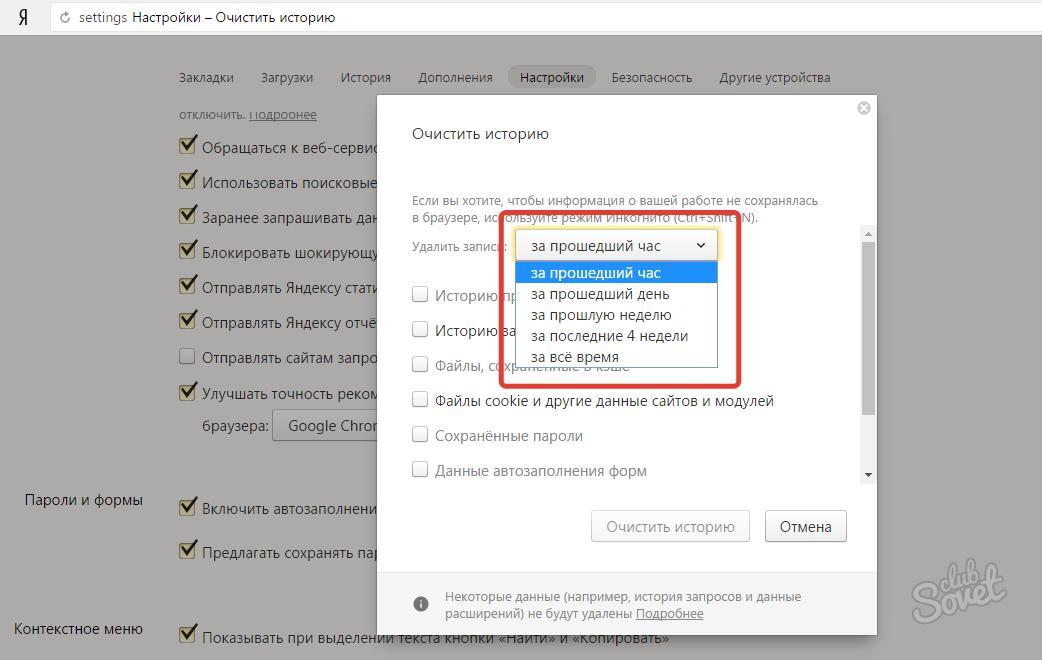
Если не фильтруется по Уволенным, значит администратор вашего портала выключил опцию Показывать уволенных в списке сотрудников в Настройках портала. Обратитесь к администратору вашего Битрикс24, чтобы он включил возможность видеть уволенных сотрудников в списке компании.
Как очистить историю просмотров в Safari на iPhone или Mac
Вы можете удалить всю историю просмотров Safari, только вчерашнюю или, если вы точно знаете, где искать, даже один элемент. Вот что вы можете сделать, где и как.
По мере отслеживания, Safari хранит вашу историю просмотров не столько для защиты конфиденциальности, сколько для того, чтобы быть полезным. Это ваша история, которая означает, что Safari запоминает, куда идти, например, когда вы выбираете вперед и назад на сайте.
Это также то, как Safari может предложить вам список сайтов, на которые вы регулярно заходите, учитывая, насколько удобно иметь возможность вернуться к ним одним щелчком мыши. История также сохраняет то, чего вы не ожидаете, например, список загруженных вами элементов.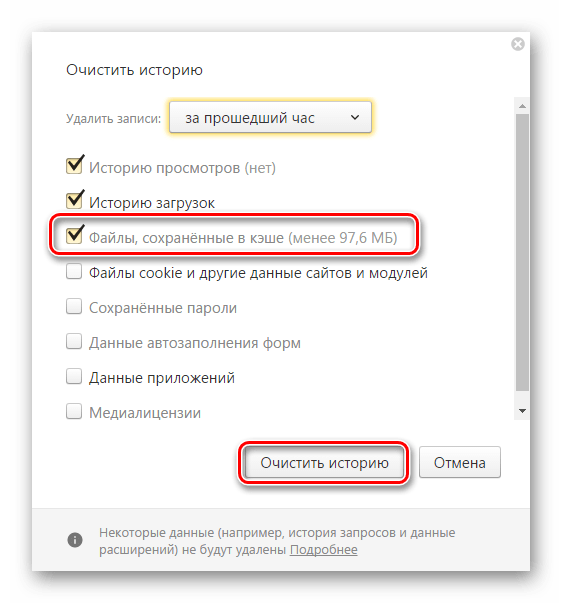
Если вы этого не хотите или вам просто надоело Safari переходить по адресам сайтов, которые вы не просматривали годами, вы можете стереть всю историю просмотров.
На Mac вы также можете стереть, например, только историю просмотров за последний час. Так что, если вы поделитесь Safari и скоро чей-то особенный день рождения, вы можете избежать того, чтобы он случайно узнал, что вы планируете удивить их уроками танцев.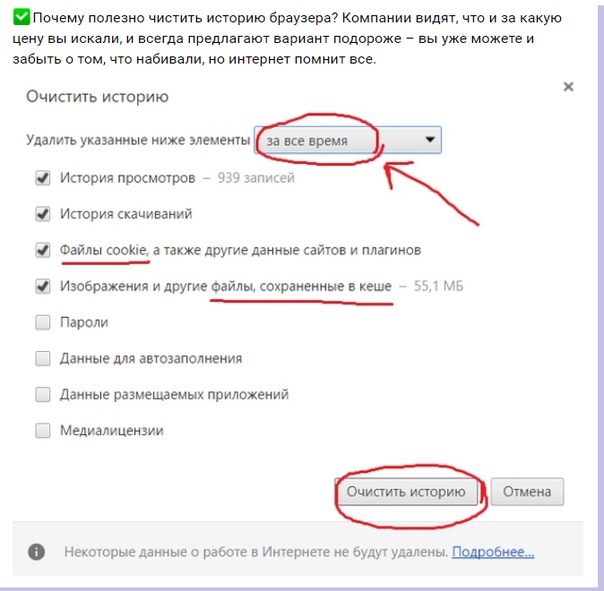
Перейдите в «История», «Очистить историю» и затем выберите, как далеко вы хотите, чтобы ваш просмотр был очищен.
Как очистить историю поиска в Safari на Mac
В Safari выберите меню «История». Выберите «Очистить историю» в самом низу меню. В появившемся диалоговом окне выберите очистку последнего часа, сегодняшнего, сегодняшнего и вчерашнего дня или всей истории. Нажмите «Очистить историю».
В качестве альтернативы в Safari вы можете нажать Command-Y, и текущая страница будет заменена списком истории. В правом верхнем углу есть кнопка Очистить историю …
Щелчок по нему дает вам точно такой же диалог о выборе, как далеко вы хотите очистить историю просмотров. Но эта страница также дает вам одну дополнительную возможность — возможность удалить один конкретный элемент.
Как удалить один элемент из истории поиска Safari на Mac
В Safari нажмите Command-Y. В длинном списке щелкните один раз элемент истории, чтобы выбрать его. Щелкните правой кнопкой мыши, чтобы открыть меню, затем выберите «Удалить».
В качестве альтернативы, если вы выбрали один, два или несколько элементов в списке истории, вы можете затем нажать клавишу «Удалить», чтобы удалить их все.
Вы можете убрать свои привычки выносить из Safari, мы не осуждаем вас.
Такое точное удаление возможно только на вашем Mac, но не на iOS. Однако, будь то точность или полная очистка вашей истории, есть способ воспроизвести ее на iOS.
Смотрите также
Если вы настроили iCloud для обмена историей Safari, то простое выполнение этого действия на вашем Mac также удалит историю с вашего iPhone и iPad.
В противном случае вам придется переходить на свое устройство iOS. А потом с очисткой всей истории.
Как очистить историю поиска на iPhone
Перейдите в «Настройки» на вашем устройстве iOS. Нажмите «Safari». Прокрутите вниз до «Очистить историю и данные веб-сайтов». Нажмите на нее, затем нажмите «Очистить историю и данные» для подтверждения.
Важно отметить, что вы не можете выборочно удалить, скажем, сегодняшнюю историю просмотров на iPhone или iPad.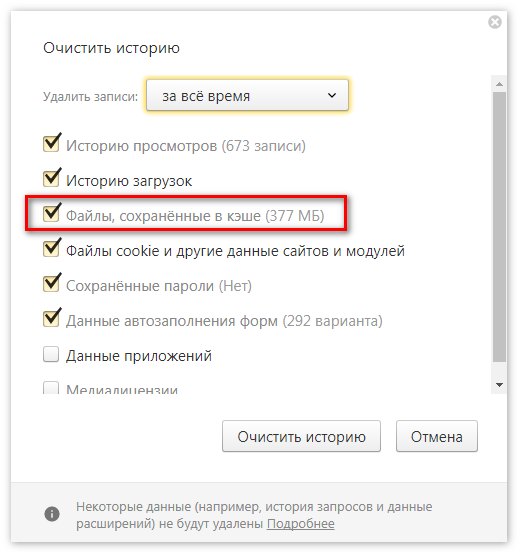 С iOS все или ничего.
С iOS все или ничего.
Очистка истории Safari — это все или ничего на iOS
Что ты оставишь позади
При такой очистке истории удаляется список посещенных вами сайтов и страниц. Это означает, что вы не можете вернуться на тот сайт, который читали в прошлый вторник, не вспомнив, что это было, и не зайдя туда самостоятельно.
Однако он не удаляет информацию, которая используется чем-то вроде автозаполнения. Например, если у вас есть адрес и вы привыкли, что с его помощью заполняются онлайн-формы, у вас все равно есть эта функция.
У вас также есть все, что вы скачали. Просто Safari не будет вести список загрузок.
Сейчас читаютКак управлять списком сохраненного жилья?
Как управлять списком сохраненного жилья? — Центр помощи AirbnbК сожалению, некоторые разделы сайта Airbnb не работают как задумано, если не включить JavaScript.
Перейдите вперед, к предлагаемым результатамЗарегистрироваться
Когда вы сохраните понравившиеся объявления в закладках, можно поделиться ими с другими, добавить и удалить объявления или полностью удалить список.
Как поделиться закладками
Список понравившихся объявлений можно отправить попутчикам и разрешить им добавлять в список объявления и заметки.
- На сайте airbnb.ru нажмите Закладки в верхней части страницы.
- Нажмите Просмотреть списки и выберите список, которым хотите поделиться.
- Под названием списка нажмите Пригласить других.
- Укажите адреса электронной почты своих попутчиков и добавьте примечание.
- Нажмите Направьте приглашения.
- Если не хотите отправлять электронное сообщение, скопируйте ссылку внизу страницы и отправьте ее тем, кого хотите пригласить.
Чтобы удалить пользователя из списка, наведите курсор на нужное фото в профиле и нажмите Удалить.
Как удалить объявление из списка
Чтобы удалить объявление из сохраненного списка:
- На сайте airbnb.ru нажмите Закладки в верхней части страницы.

- Нажмите Просмотреть Wish Lists и выберите объявление, которое хотите удалить.
- Нажмите значок в объявлении, которое хотите удалить.
- Подтвердите, что хотите удалить объявление.
Как удалить список из закладок
Чтобы удалить список из закладок:
- На сайте airbnb.ru нажмите Закладки в верхней части страницы.
- Нажмите Просмотреть Wish Lists и выберите объявление, которое хотите удалить.
- Нажмите значок карандаша в объявлении, которое хотите удалить.
- Подтвердите, что хотите удалить объявление.
Была ли информация полезной?
Дополнительная информация
О нас
Сообщество
Принимайте гостей
Поддержка
Раздел нижнего колонтитулаВыбрать языкРусский (RU)Выбрать валюту₽RUBВыбрать языкРусский (RU)Выбрать валюту₽RUBВыбрать языкРусский (RU)Выбрать валюту₽RUBКак экспортировать или удалить данные Skype данных? | Поддержка Skype
Чтобы удалить мгновенные сообщения или удалить беседы:
Подробнее об удалении мгновенного сообщения, удалении или удалении беседы.
Чтобы экспортировать сообщения и мультимедиа из чата:
- Во sign in to the Export page with your Microsoft account.
- Выберите параметр для скачивания бесед,файловили обоих вариантов.
- Экспортируются следующие сообщения: Skype и SMS, опросы, запланированные звонки, карточки swift и данные о местоположении.
- К экспортируемой мультимедиа относятся файлы, изображения, видео, видео сообщения, голосовая почта и записи зовов.
- Выберите Отправить запрос, а затем при запросе выберите Продолжить.
- Вам потребуется периодически возвращаться на страницу экспорта в состоянии экспорта, которая вы можете увидеть в верхней части страницы в области Доступные экспорты. Там также появится ссылка для скачивания файлов, когда они будут доступны для скачивания.
- Нажмите кнопку Скачать для скачивания файлов.
Подробнее о том, как долго файлы и данные доступны в Скайпе.
Чтобы открыть файлы и историю чатов, загруженные из Skype:
Скачанные сообщения и файлы содержатся в файле с расширением TAR. Для открытия файла экспорта и извлечения сообщений и файлов может потребоваться отдельное приложение.
Для распаковки файла TAR в Windows 10 выполните следующие действия.
- Нажмите клавиши Windows + R, чтобы открыть окно «Выполнить».
- В поле «Открыть:» введите cmd и нажмите кнопку OK.
- С помощью команды CD (смена каталога) перейдите к нужному файлу:
- Файлы, сохраненные в папке «Загрузки»:введите «Загрузки на компакт-диск» и нажмите ввод.
- Если файлы сохранены в другой папке: Введите CD КАТАЛОГ, где КАТАЛОГ — имя папки, в которой был сохранен файл экспорта. (IE: CD Desktop) и нажмите ввод.
- Введите tar -xvfИМЯ_ФАЙЛА_export.
 tar, где ИМЯ_ФАЙЛА — имя файла экспорта, которое обычно имеет вид 8_skypename_export.tar или 8_live_skypename_export.tar, и нажмите клавишу Ввод.
tar, где ИМЯ_ФАЙЛА — имя файла экспорта, которое обычно имеет вид 8_skypename_export.tar или 8_live_skypename_export.tar, и нажмите клавишу Ввод. - Когда команда будет выполнена, в каталоге появится извлеченный файл сообщений messages.json. Рекомендуем загрузить средство просмотра для удобства чтения журнала бесед.
- После скачивания средства просмотра откройте его, выбрав файл index.html в папке skype-parser.
- Перейдите к файлу messages.json и нажмите кнопку Load (Загрузить).
Чтобы извлечь файл TAR на компьютере Mac:
Перейдите к файлу TAR и откройте его. На компьютере Mac имеется встроенная поддержка TAR.
Чтобы извлечь файл Tar в более старых Windows операционных системах:
Для открытия файла TAR может потребоваться стороне application.
Примечание.Эта ссылка предоставляется для вашего удобства и не является подтверждением использования какого-либо из сторонних средств. Убедитесь, что любое выбранное вами программное обеспечение происходит из надежного источника.
Убедитесь, что любое выбранное вами программное обеспечение происходит из надежного источника.
Как очистить историю браузера
Вы когда-нибудь пытались просмотреть историю просмотров? Может быть, вы хотите проверить тот ресторан, который искали вчера вечером (но забыли его название), или хотите еще раз посетить туристический сайт, который вы просматривали пару дней назад. Это может быть очень полезно.
Но, с другой стороны, что, если вы не хотите, чтобы на вашем компьютере оставалась запись о посещенных вами сайтах? Возможно, ваш супруг или партнер обнаружит, что вы искали подарок на день рождения (тоже в последнюю минуту!), Или вы посетили сайт, который вы бы предпочли сохранить в секрете.
Вы также можете использовать общедоступный компьютер и просто не хотите, чтобы посторонние просматривали вашу историю. Справедливо.
Какой бы ни была причина, неплохо знать, как просмотреть — и очистить или удалить — историю просмотров.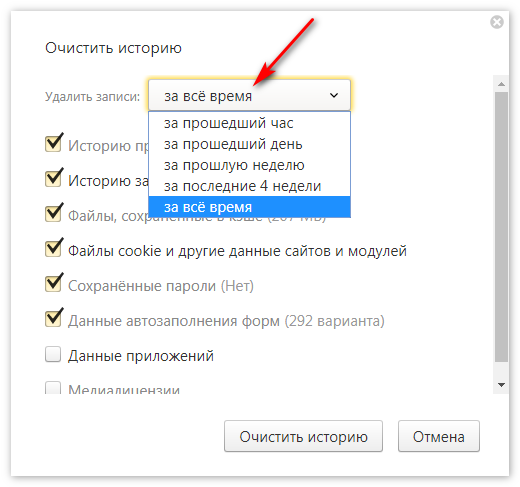 И это довольно просто сделать в разных браузерах. Итак, давайте посмотрим.
И это довольно просто сделать в разных браузерах. Итак, давайте посмотрим.
Как очистить историю в Chrome
Chrome сохраняет сайты, которые вы посещали за последние 90 дней, в истории просмотров. Если вы используете режим инкогнито (о котором вы можете узнать больше здесь), он не будет хранить эти сайты.Но все, что вы просматривали в обычном браузере Chrome, появится там.
Кроме того, следует отметить : если вы синхронизировали все свои устройства (ноутбук, iPhone, планшет и т. Д.), Эта история будет видна на всех устройствах. Точно так же, когда вы очистите его, он будет удален со всех устройств.
Очистка всей истории просмотров
На компьютере откройте браузер Chrome. В правом верхнем углу вы увидите три вертикальные точки. Щелкните их, чтобы открыть это меню, и выберите вкладку «История» из имеющихся там вариантов.
Как перейти к истории просмотров в Chrome После того, как вы выберете эту опцию, вы попадете в сводку вашей недавней истории просмотров.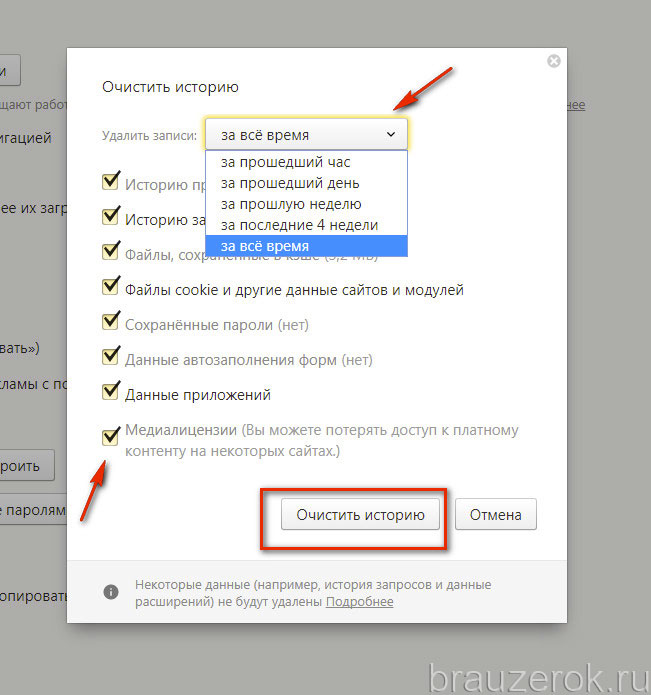 Если вы просто хотите это проверить, отлично.
Если вы просто хотите это проверить, отлично.
Если вы хотите очистить его, просто щелкните вкладку «Очистить данные просмотра» слева. Вы попадете на этот экран (ниже), где у вас есть возможность удалить данные за последний час, 24 часа, 7 дней, 4 недели или все время. Выберите временные рамки и категории, которые вы хотите очистить:
Щелкните раскрывающееся меню («Временной диапазон»), чтобы выбрать временные рамки.Установите и снимите флажки в зависимости от ваших потребностей.Как видно из приведенного выше снимка экрана, Chrome хранит не только историю просмотров, но также файлы cookie с посещаемых вами сайтов и кешированные файлы.
После того, как вы удалите эти данные, они не будут отображаться в вашей истории. Chrome также не будет автоматически заполнять эти сайты, если вы начнете вводить их в адресной строке.
Удаление части вашей истории
Что делать, если вы хотите очистить только несколько сайтов, но хотите сохранить остальные? Это тоже возможно.
Откройте Chrome, щелкните эти три вертикальные точки, выберите «История». Пока что тот же процесс. Теперь, на этой первой странице истории, вместо того, чтобы нажимать «Очистить данные просмотра» слева, просто установите / установите флажки для того, что вы хотите удалить:
Просто выберите сайты, которые вы хотите удалить.После того, как вы выбрали все сайты, которые хотите удалить, просто нажмите «Удалить» в правом верхнем углу. Только эти сайты будут удалены из вашей истории.
Как очистить историю в Firefox
Чтобы очистить историю в Firefox, процесс очень похож на Chrome — только кнопки выглядят немного иначе.
Очистка всей истории просмотров
Откройте браузер Firefox и щелкните вкладку библиотеки в правом верхнем углу (это похоже на несколько книг, прислоненных друг к другу):
После того, как вы выберете «История», новое окно откроется в том же пятно, место. Выберите вкладку «История», затем опцию «Очистить недавнюю историю» в меню, которое заменит предыдущую.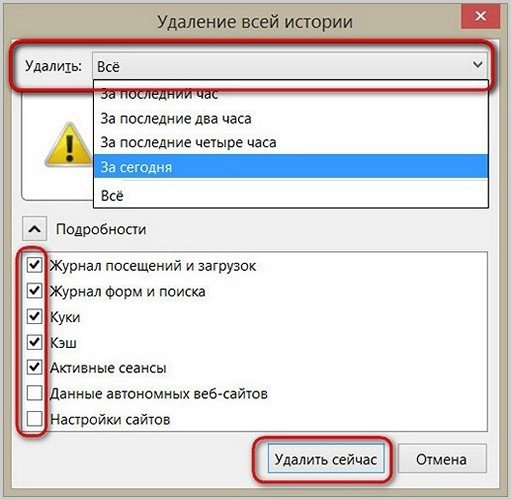
Вы увидите это всплывающее окно:
Будьте готовы удалить все это!И вы заметите, что есть раскрывающийся список «Диапазон времени для очистки».Вы можете очистить историю за последний час, два часа, четыре часа, сегодня или за все время.
Вы также можете выбрать, какую информацию вы хотите удалить, как в Chrome.
Теперь будьте готовы: если вы просто выберете «Очистить сейчас» в правом нижнем углу, вся ваша история будет очищена без каких-либо вопросов.
Очистка части вашей истории
Если вы хотите выбрать, какие биты очищать, процесс немного отличается. Щелкните вкладку той же библиотеки, выберите «История», а затем «Показать всю историю» внизу.
Это всплывающее окно:
Вы можете выбрать, какую историю вы хотите видеть (сегодня, вчера и т. Д.) С помощью левой боковой панели. Тогда вы увидите свою историю. Если у вас всего несколько сайтов, вы можете просто щелкнуть ctrl (или щелкнуть правой кнопкой мыши) на сайте, который хотите удалить.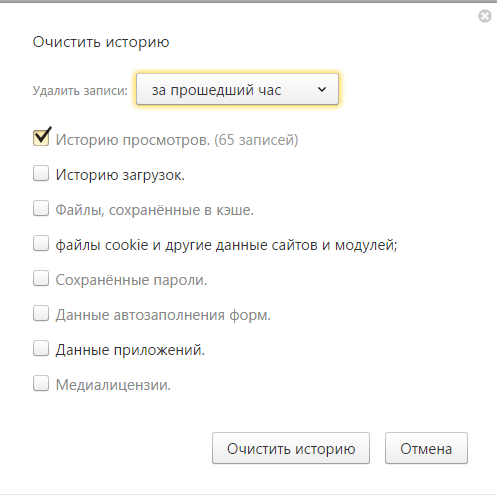
Когда вы удерживаете клавишу ctrl и щелкаете по сайту, появляется всплывающее меню. Просто выберите «забыть об этом сайте» в этом меню, и Firefox удалит его из вашей истории.
Ctrl + щелкните (или щелкните правой кнопкой мыши), чтобы выбрать сайт.Один за раз.Вся история, связанная с этим сайтом (файлы cookie, кеш, просмотр и вход в систему и т. Д.), Будет удалена. Ура!
Как очистить историю в Safari
И последнее, но не менее важное: давайте посмотрим, как очистить историю в Safari.
Очистка всей истории просмотров
Еще раз, этот процесс очень похож на Chrome и Firefox. Но в Safari вы просто нажимаете вкладку «История» в верхней части меню браузера. В раскрывающемся списке выберите «Очистить историю»:
Просто как пирог — просто щелкните вкладку «История», а затем «Очистить историю». Появится окно, в котором вас спросят, хотите ли вы очистить всю свою историю (включая кеши и т. Д.) И за какой период времени (последний час, сегодня, сегодня и вчера, вся история).
Выберите соответствующий вариант и нажмите «Очистить историю». Бум, история очищена за этот период времени (или за все время).
Удаление части вашей истории
Опять же, возможно, вы не захотите очищать все. Всего один сайт. Совершенно выполнимо.
Щелкните вкладку «История» и выберите «Показать всю историю» вверху раскрывающегося списка.Все просмотренные вами сайты будут перечислены по дням.
Если вы хотите выбрать один конкретный сайт для удаления, просто нажмите ctrl (или щелкните правой кнопкой мыши) на этом сайте и выберите «Удалить» из раскрывающегося списка:
Аналогично Firefox — ctrl + щелкните или щелкните правой кнопкой мыши, чтобы выбрать сайты для удалять.Только этот сайт будет удален из вашей истории просмотров.
Теперь вы знаете, как удалить историю просмотров — полностью или частично — из некоторых основных браузеров, используемых сегодня.
Как удалить историю просмотров Amazon (элементы, которые вы просматривали)
Хотите стереть все данные на Amazon? Устали от push-маркетинга «люди, которые купили X, также купили Y»? Хотите, чтобы ваши покупательские привычки оставались при себе?
Amazon сделал покупки в Интернете невероятно простым: почти все, что вы могли пожелать, собрано в одном месте. Однако компания не упускает возможности протолкнуть проданный или связанный продукт в вашу корзину и попытаться выжать немного больше денег из вашего кошелька. Хотя удаление истории просмотров на Amazon не остановит сохранение данных, оно остановит все сообщения «также купил».
Однако компания не упускает возможности протолкнуть проданный или связанный продукт в вашу корзину и попытаться выжать немного больше денег из вашего кошелька. Хотя удаление истории просмотров на Amazon не остановит сохранение данных, оно остановит все сообщения «также купил».
В этой статье предлагается несколько вариантов удаления истории просмотров на Amazon, включая проверенные страницы продуктов, заказанные продукты, нужные товары и даже данные о приложении Amazon. Давайте начнем!
Как очистить историю просмотров Amazon
Может быть, вы купили что-то немного смущающее.Возможно, это общая учетная запись, и вы не хотите иметь дело с двадцатью вопросами о каждой покупке. Или, может быть, вам не нравится, что Amazon рассылает вам спам с предложениями после просмотра товаров, которые вы не собираетесь покупать. Какой бы ни была причина, вот как управлять своей историей на Amazon.
Как удалить один элемент из истории просмотров
- Перейдите на домашнюю страницу Amazon.

- Наведите курсор на «Учетные записи и списки», , который находится в верхнем правом углу.
- Выберите «История просмотров» из раскрывающегося меню.
- Выберите «Удалить из просмотра» , чтобы удалить отдельный элемент.
Если у вас есть только один элемент, который вы хотите удалить, это идеальное простое решение. Но Amazon также предлагает еще несколько вариантов управления историей просмотров.
Как удалить все элементы из истории просмотров
Если вы хотите очистить всю историю просмотров, вы можете легко это сделать.
- Перейти на домашнюю страницу Amazon.
- Наведите курсор на «Учетная запись» и списки » в правом верхнем углу экрана.
- Выберите «История просмотров» из раскрывающегося меню.
- Щелкните «Управление историей» в правом верхнем углу.

- Нажмите «Удалить все элементы из просмотра».
Все ваши ранее просмотренные элементы исчезнут сразу.Если это похоже на хлопот, вы можете полностью отключить функцию истории просмотров.
Как отключить историю просмотров в Amazon
Отключить историю просмотров очень просто. Это здорово, когда у вас больше нет Amazon, постоянно напоминающего вам о вещах, которые вы, возможно, хотели когда-то, но отказались от покупки.
- Посетите домашнюю страницу Amazon.
- Наведите указатель мыши на «Учетная запись и списки» вверху.
- Выберите «История просмотров» из раскрывающегося меню.Выберите «Управление историей» , как мы делали выше.
- Переключите «Кнопка включения / выключения истории просмотров» , чтобы она стала серой.
Некоторые люди заявляли, что переключатель «Включить / выключить историю просмотров» иногда сам включается. Если вы начинаете видеть свою историю просмотров или замечаете, что сообщения в разделе «Связанные с элементами, которые вы просмотрели» или «На основе вашей тенденции покупок», повторите описанный выше процесс и повторите его.
Если вы начинаете видеть свою историю просмотров или замечаете, что сообщения в разделе «Связанные с элементами, которые вы просмотрели» или «На основе вашей тенденции покупок», повторите описанный выше процесс и повторите его.
Если вам нужен ярлык, вы также можете перейти по этой ссылке, чтобы перейти прямо на страницу истории просмотров, если хотите.
Как скрыть заказы Amazon
Помимо скрытия истории просмотров, вы можете сделать еще один шаг и скрыть свои заказы. Этот процесс полезен, если вы заказали подарок кому-то, с кем вы делите учетную запись.
Примечание: Y Вы не можете удалить записи заказов, поскольку по закону компании должны хранить их в течение определенного времени.Кроме того, Amazon может использовать данные о заказах для множества показателей, как персонализированных, так и для более крупных запасов и закупок.
Хотя этот процесс не удаляет записи, он скрывает их на главной странице «Ваши заказы».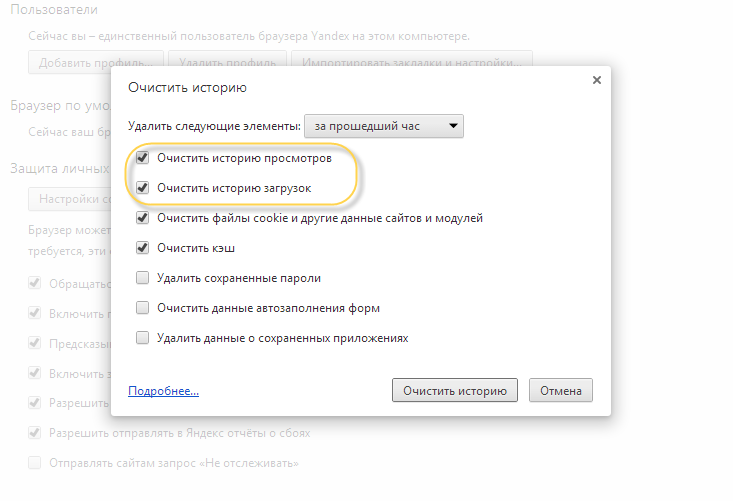 Чтобы скрыть историю заказов, сделайте следующее:
Чтобы скрыть историю заказов, сделайте следующее:
- Перейдите на домашнюю страницу Amazon.
- Выберите «Ваши заказы» из раскрывающегося списка в разделе «Учетная запись и списки».
- Просмотрите историю заказов и выберите опцию «Архивный заказ» , расположенную под заказом.
- Подтвердите свое желание скрыть выбранный заказ.
Это действие скрывает элемент из поля зрения. Вам нужно будет выбрать «Просмотр скрытых заказов» на странице своей учетной записи, а затем «Показать скрытые заказы», чтобы вернуть их. Этот процесс удобен для всех, кто покупает подарки на Amazon, но не хочет, чтобы любопытные члены семьи пытались выяснить, что вы купили для них, или для людей, которые немного забывчивы и никогда не могут забыть выйти из своей учетной записи. .
Часто задаваемые вопросы об удалении данных Amazon
Могу ли я удалить историю просмотров на Prime Video?
Существует полное руководство о том, как удалить элементы из списка просмотра на Prime video. Но, если вы хотите удалить ранее просмотренный контент, вы можете скрыть его на странице учетной записи Prime Video.
Но, если вы хотите удалить ранее просмотренный контент, вы можете скрыть его на странице учетной записи Prime Video.
Прокрутите список и нажмите «Скрыть» рядом с элементами, которые нужно удалить.
Могу ли я удалить свою историю Amazon из приложения Amazon?
Совершенно верно! Если вам нужно удалить историю просмотров в приложении Amazon, вы, безусловно, сможете!
Все, что вам нужно сделать, это выполнить следующие действия: 1) Откройте приложение Amazon и нажмите на три горизонтальные линии в верхнем левом углу.2) Затем нажмите «Ваша учетная запись». 3) Теперь прокрутите вниз (почти до самого низа) и нажмите «История просмотров» под заголовком «Персонализированное содержимое». 4) Прокрутите список и выберите «Удалить из просмотра» под элементами, которые вы хотите скрыть.
Выберите гиперссылку «Управление» в правом верхнем углу, если вы хотите удалить всю историю просмотров. Затем выберите «Удалить все элементы из просмотра».
На этой же странице у вас также есть возможность отключить историю просмотров.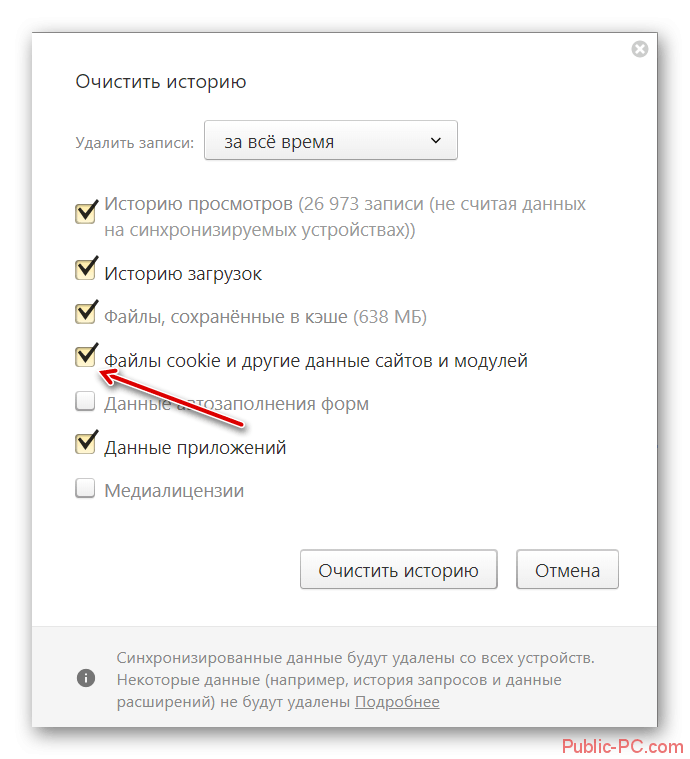 Установите переключатель в положение «Выкл.», Который находится под кнопкой «Удалить все элементы из просмотра».
Установите переключатель в положение «Выкл.», Который находится под кнопкой «Удалить все элементы из просмотра».
Как очистить историю просмотров в Safari на iPhone или Mac
Вы можете удалить всю историю просмотров Safari, только вчерашнюю или, если вы точно знаете, где искать, даже один элемент. Вот что вы можете сделать, где и как.
По мере отслеживания, Safari хранит историю просмотров не столько для защиты конфиденциальности, сколько для того, чтобы быть полезным.Это ваша история, которая означает, что Safari запоминает, куда идти, например, когда вы выбираете вперед и назад на сайте.
Это также то, как Safari может предложить вам список сайтов, на которые вы регулярно заходите, учитывая, насколько удобно иметь возможность вернуться к ним одним щелчком мыши. История также сохраняет то, чего вы не ожидаете, например, список загруженных вами элементов.
Если вы этого не хотите или вам просто надоело Safari переходить по адресам сайтов, которые вы не просматривали годами, вы можете стереть всю историю просмотров.
На Mac вы также можете стереть, например, только историю просмотров за последний час. Так что, если вы поделитесь Safari и у кого-то скоро день рождения, вы можете избежать того, чтобы он случайно узнал, что вы планируете удивить их уроками танцев.
Перейдите в раздел «История», «Очистить историю» и затем выберите, как далеко вы хотите очистить просмотр веб-страниц.
Как очистить историю поиска в Safari на Mac
- В Safari выберите История меню
- Выберите Очистить историю в самом низу меню
- В появившемся диалоговом окне выберите очистку за последний час , сегодня , сегодня и вчера или всю историю
- Щелкните Очистить историю
Кроме того, в Safari вы можете нажать Command-Y, и текущая страница будет заменена списком истории. В правом верхнем углу есть кнопка Очистить историю … .
В правом верхнем углу есть кнопка Очистить историю … .
Нажав на это, вы увидите точно такой же диалог о выборе, как далеко вы хотите очистить историю просмотров. Но эта страница также дает вам одну дополнительную возможность — возможность удалить один конкретный элемент.
Как удалить один элемент из истории поиска Safari на Mac
- В Safari нажмите Command-Y
- Из длинного списка щелкните один раз элемент истории, чтобы выбрать его
- Щелкните правой кнопкой мыши, чтобы открыть меню, затем выберите Удалить
В качестве альтернативы, если вы выберете один, два или несколько элементов в списке истории, вы можете затем нажать клавишу «Удалить», чтобы удалить их все.
Вы можете избавиться от привычек выносить из Safari, мы вас не осуждаем.
Такое точное удаление возможно только на вашем Mac, но не на iOS.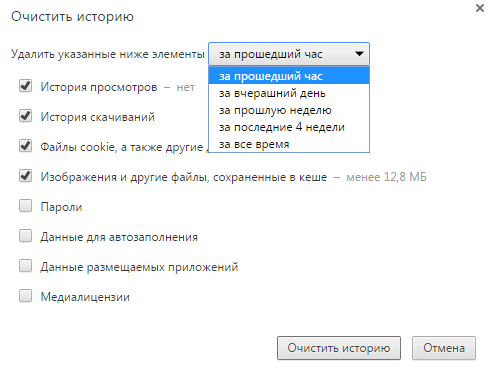 Однако, будь то точность или полная очистка вашей истории, есть способ воспроизвести ее на iOS.
Однако, будь то точность или полная очистка вашей истории, есть способ воспроизвести ее на iOS.
Если вы настроили iCloud для обмена историей Safari, то при простом выполнении этого действия на Mac также удаляется история с iPhone и iPad.
В противном случае вы застрянете на своем устройстве iOS.А потом с очисткой всей истории.
Как очистить историю поиска на iPhone
- Зайдите в Настройки на своем устройстве iOS
- Нажмите на Safari
- Прокрутите вниз до Очистить историю и данные веб-сайтов
- Коснитесь этого, затем коснитесь Очистить историю и данные для подтверждения
Важно отметить, что вы не можете выборочно удалить, скажем, сегодняшнюю историю просмотров на iPhone или iPad.С iOS все или ничего.
Очистка истории Safari — это все или ничего на iOS
Что вы оставите после себя
При такой очистке истории удаляется список посещенных вами сайтов и страниц.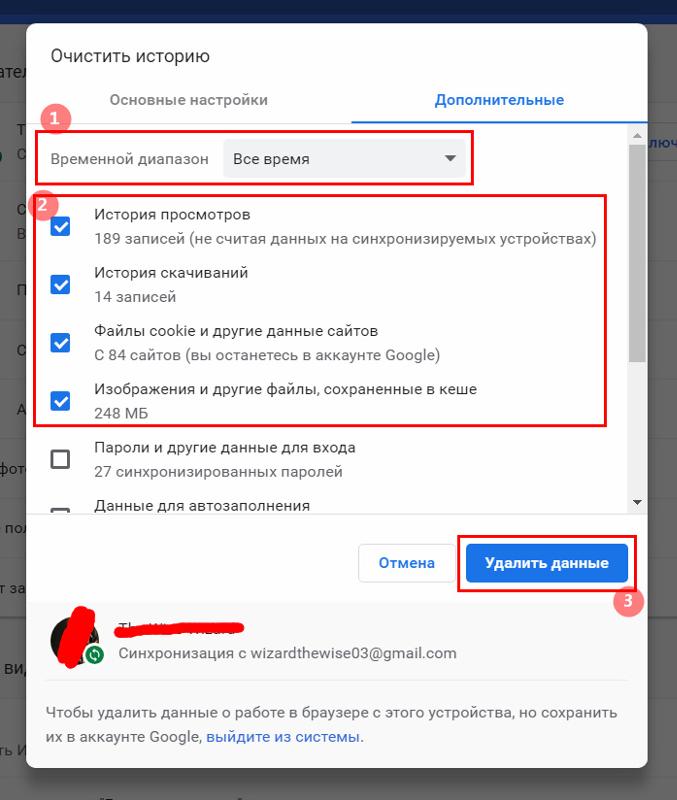 Это означает, что вы не можете вернуться на тот сайт, который читали в прошлый вторник, не вспомнив, что это было, и не зайдя туда самостоятельно.
Это означает, что вы не можете вернуться на тот сайт, который читали в прошлый вторник, не вспомнив, что это было, и не зайдя туда самостоятельно.
Но что он не удаляет, так это информацию, которая используется чем-то вроде автозаполнения.Например, если у вас есть адрес и вы привыкли, что он заполняется в онлайн-формах, у вас все равно есть эта функция.
У вас еще есть все, что вы скачали. Просто Safari не будет вести список загрузок.
Удаление конфиденциальных данных из репозитория
Инструмент git filter-repo и BFG Repo-Cleaner перезаписывают историю вашего репозитория, которая изменяет SHA для существующих коммитов, которые вы изменяете, и любых зависимых коммитов.Измененные SHA фиксации могут повлиять на открытые запросы на вытягивание в вашем репозитории. Мы рекомендуем объединить или закрыть все открытые запросы на включение перед удалением файлов из репозитория.
Вы можете удалить файл из последней фиксации с помощью команды git rm .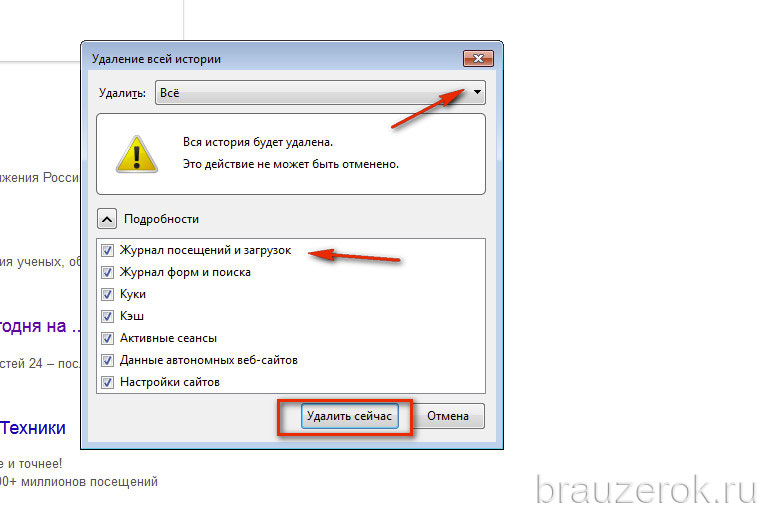 Для получения информации об удалении файла, который был добавлен с последней фиксацией, см. «О больших файлах на GitHub».
Для получения информации об удалении файла, который был добавлен с последней фиксацией, см. «О больших файлах на GitHub».
В этой статье рассказывается, как совершать коммиты, когда конфиденциальные данные недоступны из каких-либо веток или тегов в вашем репозитории GitHub.Однако важно отметить, что эти коммиты по-прежнему могут быть доступны в любых клонах или ветвях вашего репозитория, непосредственно через их хэши SHA-1 в кэшированных представлениях на GitHub и через любые запросы на перенос, которые ссылаются на них. Вы не можете удалить конфиденциальные данные из клонов или вилок других пользователей вашего репозитория, но вы можете навсегда удалить кэшированные представления и ссылки на конфиденциальные данные в запросах на вытягивание на GitHub, обратившись в службу поддержки GitHub.
Предупреждение: после того, как вы отправили фиксацию на GitHub, вы должны считать любые конфиденциальные данные в фиксации скомпрометированными. Если вы подтвердили пароль, измените его! Если вы зафиксировали ключ, сгенерируйте новый. Удаление скомпрометированных данных не устраняет их первоначальную уязвимость, особенно в существующих клонах или ветвях вашего репозитория. Учтите эти ограничения при принятии решения о перезаписи истории вашего репозитория.
Удаление скомпрометированных данных не устраняет их первоначальную уязвимость, особенно в существующих клонах или ветвях вашего репозитория. Учтите эти ограничения при принятии решения о перезаписи истории вашего репозитория.
Удаление файла из истории репозитория
Вы можете удалить файл из истории репозитория с помощью инструмента git filter-repo или инструмента BFG Repo-Cleaner с открытым исходным кодом.
Использование BFG
BFG Repo-Cleaner — это инструмент, созданный и поддерживаемый сообществом разработчиков ПО с открытым исходным кодом. Он обеспечивает более быструю и простую альтернативу git filter-branch для удаления нежелательных данных.
Например, чтобы удалить файл с конфиденциальными данными и оставить нетронутым последнюю фиксацию, запустите:
$ bfg --delete-files ВАШ-ФАЙЛ-С-ЧУВСТВИТЕЛЬНЫМИ-ДАННЫМИ Заменить весь текст, указанный в паролях .txt везде, где он может быть найден в истории вашего репозитория, запустите:
$ bfg --replace-text passwords. txt
txt После удаления конфиденциальных данных вы должны принудительно отправить свои изменения на GitHub.
$ git push --force Полные инструкции по использованию и загрузке см. В документации BFG Repo-Cleaner.
Использование git filter-repo
Предупреждение: Если вы запустите git filter-repo после сохранения изменений, вы не сможете получить свои изменения с помощью других команд хранения.Перед запуском git filter-repo мы рекомендуем удалить все сделанные вами изменения. Чтобы распаковать последний набор изменений, которые вы спрятали, запустите git stash show -p | git apply -R . Для получения дополнительной информации см. Инструменты Git — Хранение и очистка.
Чтобы проиллюстрировать, как работает git filter-repo , мы покажем вам, как удалить файл с конфиденциальными данными из истории вашего репозитория и добавить его в ., чтобы гарантировать, что он не будет случайно повторно зафиксирован. gitignore
gitignore
Установите последнюю версию инструмента git filter-repo. Вы можете установить
git-filter-repoвручную или с помощью диспетчера пакетов. Например, чтобы установить инструмент с HomeBrew, используйте командуbrew install.brew установить git-filter-repoДля получения дополнительной информации см. INSTALL.md в репозитории
newren / git-filter-repo.Если у вас еще нет локальной копии репозитория с конфиденциальными данными в истории, клонируйте репозиторий на свой локальный компьютер.
$ git clone https://github.com/ ВАШЕ ИМЯ ПОЛЬЗОВАТЕЛЯ / ВАШ РЕПОЗИТОРИЙ > Инициализированный пустой репозиторий Git в / Users / YOUR-FILE-PATH / YOUR-REPOSITORY /.git/ > удаленный: Подсчет объектов: 1301, готово. > удаленный: сжатие объектов: 100% (769/769), готово. > удаленный: всего 1301 (дельта 724), повторно 910 (дельта 522)
> Получение объектов: 100% (1301/1301), 164,39 Кбайт, выполнено.
> Устранение дельт: 100% (724/724), готово.
> удаленный: всего 1301 (дельта 724), повторно 910 (дельта 522)
> Получение объектов: 100% (1301/1301), 164,39 Кбайт, выполнено.
> Устранение дельт: 100% (724/724), готово. Перейдите в рабочий каталог репозитория.
$ cd ВАШ РЕПОЗИТОРИЙВыполните следующую команду, заменив
PATH-TO-YOUR-FILE-WITH-SENSITIVE-DATAна путь к файлу, который вы хотите удалить, а не только на его имя файла . Эти аргументы будут:- Заставить Git обрабатывать, но не извлекать всю историю каждой ветки и тега
- Удалить указанный файл, а также все пустые коммиты, сгенерированные в результате
- Удалите некоторые конфигурации, такие как удаленный URL-адрес, хранящиеся в .git / config файл. Вы можете заранее создать резервную копию этого файла для последующего восстановления.
- Заменить существующие теги
$ git filter-repo --invert-paths --path ПУТЬ К ВАШЕМУ-ФАЙЛУ-С-ЧУВСТВИТЕЛЬНЫМ-ДАННЫМ Разобрано 197 коммитов Новая история записывается за 0,11 секунды; сейчас перепаковка / чистка . ..
Переупаковка репо и очистка старых ненужных объектов
Перебор объектов: 210, готово.
Подсчет объектов: 100% (210/210), готово.
Дельта-сжатие с использованием до 12 потоков
Сжатие объектов: 100% (127/127), готово.Написание предметов: 100% (210/210), готово.
Построение растровых изображений: 100% (48/48), готово.
Всего 210 (дельта 98), повторно используется 144 (дельта 75), повторно используется пакет 0
Полное завершение через 0,64 секунды.
..
Переупаковка репо и очистка старых ненужных объектов
Перебор объектов: 210, готово.
Подсчет объектов: 100% (210/210), готово.
Дельта-сжатие с использованием до 12 потоков
Сжатие объектов: 100% (127/127), готово.Написание предметов: 100% (210/210), готово.
Построение растровых изображений: 100% (48/48), готово.
Всего 210 (дельта 98), повторно используется 144 (дельта 75), повторно используется пакет 0
Полное завершение через 0,64 секунды.
Примечание: Если файл с конфиденциальными данными существовал по каким-либо другим путям (потому что он был перемещен или переименован), вы должны запустить эту команду и по этим путям.
Добавьте файл с конфиденциальными данными в
.gitignore, чтобы случайно не зафиксировать его снова.$ echo " ВАШ-ФАЙЛ С-ЧУВСТВИТЕЛЬНЫМИ ДАННЫМИ " >> .gitignore $ git add .gitignore $ git commit -m "Добавить YOUR-FILE-WITH-SENSITIVE-DATA в . gitignore"
> [main 051452f] Добавьте YOUR-FILE-WITH-SENSITIVE-DATA в .gitignore
> 1 файл изменен, 1 вставлен (+), 0 удален (-)
gitignore"
> [main 051452f] Добавьте YOUR-FILE-WITH-SENSITIVE-DATA в .gitignore
> 1 файл изменен, 1 вставлен (+), 0 удален (-) Еще раз проверьте, что вы удалили все, что хотели, из истории своего репозитория, и что все ваши ветки проверены.
Когда вы будете довольны состоянием вашего репозитория, принудительно протолкните ваши локальные изменения, чтобы перезаписать ваш репозиторий GitHub, а также все ветки, которые вы подняли:
$ git push origin --force --all > Подсчет объектов: 1074, выполнено. > Дельта-сжатие с использованием 2 потоков. > Сжатие объектов: 100% (677/677), готово. > Написание объектов: 100% (1058/1058), 148,85 КБ, выполнено. > Всего 1058 (дельта 590), повторно 602 (дельта 378) > На https: // github.com / ВАШ-ПОЛЬЗОВАТЕЛЬ / ВАШ-РЕПОЗИТОРИЙ .git > + 48dc599 ... 051452f main -> main (принудительное обновление)Чтобы удалить конфиденциальный файл из выпусков с тегами, вам также необходимо принудительно нажать на теги Git:
$ git push origin --force --tags > Подсчет объектов: 321, выполнено. > Дельта-сжатие с использованием до 8 потоков.
> Сжатие объектов: 100% (166/166), готово.
> Написание предметов: 100% (321/321), 331.74 КБ | 0 байт / с, готово.
> Всего 321 (дельта 124), повторно 269 (дельта 108)
> К https://github.com/ ВАШЕ-ИМЯ ПОЛЬЗОВАТЕЛЯ / ВАШ-РЕПОЗИТОРИЙ .git
> + 48dc599 ... 051452f main -> main (принудительное обновление)
> Дельта-сжатие с использованием до 8 потоков.
> Сжатие объектов: 100% (166/166), готово.
> Написание предметов: 100% (321/321), 331.74 КБ | 0 байт / с, готово.
> Всего 321 (дельта 124), повторно 269 (дельта 108)
> К https://github.com/ ВАШЕ-ИМЯ ПОЛЬЗОВАТЕЛЯ / ВАШ-РЕПОЗИТОРИЙ .git
> + 48dc599 ... 051452f main -> main (принудительное обновление)
Полное удаление данных из GitHub
После использования инструмента BFG или git filter-repo для удаления конфиденциальных данных и отправки изменений в GitHub необходимо предпринять еще несколько шагов, чтобы полностью удалить данные из GitHub.
Обратитесь в службу поддержки GitHub с просьбой удалить кешированные представления и ссылки на конфиденциальные данные в запросах на вытягивание на GitHub. Укажите имя репозитория и / или ссылку на коммит, который нужно удалить.
Скажите вашим соавторам, чтобы они перебазировали, , а не объединить, любые ветки, которые они создали из вашей старой (испорченной) истории репозитория.
 Одна фиксация слияния может повторно ввести часть или всю испорченную историю, которую вы только что потрудились очистить.
Одна фиксация слияния может повторно ввести часть или всю испорченную историю, которую вы только что потрудились очистить.По прошествии некоторого времени, когда вы уверены, что инструмент BFG /
git filter-repoне имел непреднамеренных побочных эффектов, вы можете принудительно разыменовать все объекты в вашем локальном репозитории и собрать мусор с помощью следующих команд (используя Git 1.8.5 или новее):$ git for-each-ref --format = "delete% (refname)" refs / original | git update-ref --stdin $ git reflog expire --expire = now --all $ git gc --prune = сейчас > Подсчет объектов: 2437, выполнено.> Дельта-сжатие с использованием до 4 потоков. > Сжатие объектов: 100% (1378/1378), готово. > Написание предметов: 100% (2437/2437), готово. > Всего 2437 (дельта 1461), повторно 1802 (дельта 1048)Примечание: Этого также можно добиться, переместив отфильтрованную историю в новый или пустой репозиторий, а затем создав новый клон из GitHub.

Как избежать случайных коммитов в будущем
Есть несколько простых приемов, позволяющих избежать совершения вещей, которые вы не хотите совершать:
- Используйте визуальную программу, например GitHub Desktop или gitk, для фиксации изменений.Визуальные программы обычно позволяют легко увидеть, какие файлы будут добавлены, удалены и изменены при каждой фиксации.
- Избегайте универсальных команд
git add.иgit commit -aв командной строке — вместо этого используйтеgit add filenameиgit rm filenameдля отдельных файлов. - Используйте
git add --interactiveдля индивидуального просмотра и внесения изменений в каждый файл. - Используйте
git diff --cached, чтобы просмотреть изменения, которые вы подготовили для фиксации.Это точная разница, которуюgit commitбудет производить, если вы не используете флаг-a.
Дополнительная литература
Как удалить личную информацию из интернета
Интернет знает мой возраст и домашний адрес. Он знает, сколько я зарабатываю и чем занимаюсь по работе. Он знает, когда я в последний раз голосовал (2018!) И за кого я голосовал (RIP). Недавно я женился на якобы секретной церемонии в мэрии.Интернет узнал об этом раньше, чем моя мама.
Я не поделился этой информацией охотно , но меня нисколько не удивляет, что она размещена в Интернете. Личные данные — поисковые запросы, фотографии, покупки, местоположения и сообщения в Facebook, которые используются для цифровой идентификации и способствуют экономии внимания — это любимая валюта Интернета. Также становится невозможно контролировать.
Это отчасти потому, что в США нет существенного законодательства о конфиденциальности данных. На самом деле вы не защищены от безудержного обмена данными на сайтах «проверки данных», таких как Whitepages и BeenVerified, , которые очищают общедоступные записи и собирают информацию — например, ваш домашний адрес и номер телефона — и делают их до боли видимыми.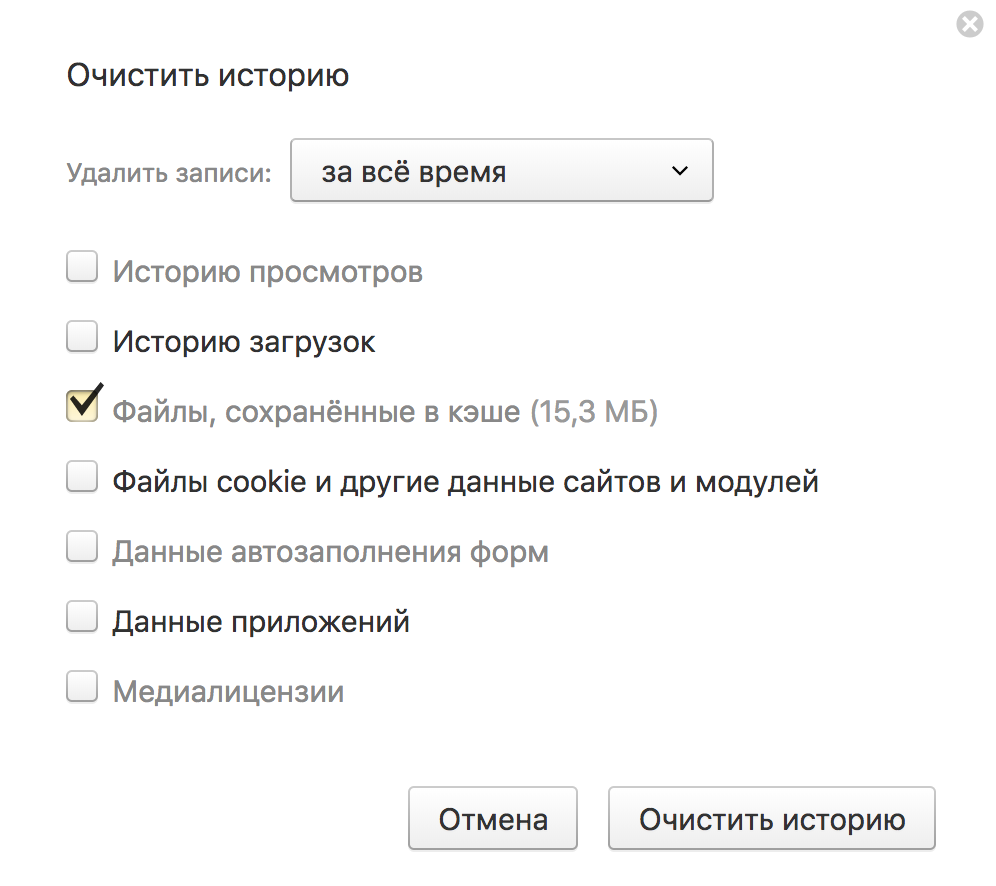
И да, когда мы подписываемся в Instagram или заказываем наши обеды на Caviar, технически мы можем добровольно отказаться от своих прав, но какой другой выбор у нас есть? Политика конфиденциальности разработана таким образом, чтобы скрыть ее непонятное содержание, и немногие из нас находят время, чтобы прочитать условия обслуживания. Кроме того, «если вы хотите полный контроль — если вы хотите отказаться, вы будете вести очень ограниченную жизнь», — говорит Ева Гальперин, директор по кибербезопасности в Electronic Frontier Foundation.
Недавно вопрос о конфиденциальности данных оказался в центре внимания, когда российское приложение для редактирования фотографий Faceapp признало, что оно собирает метаданные о фотографиях пользователей.История привела к тому, что сенатор Чак Шумер (штат Нью-Йорк) призвал ФБР провести расследование, но такая практика широко распространена в Кремниевой долине.
Социальные сети — это, в конце концов, лишь небольшой кусочек мозаики данных. «У нас действительно есть две формы цифровых« я », — объясняет Джен Кинг, директор по конфиденциальности Центра Интернета и общества Стэнфордского университета. «Один из них — это практически все данные, которые компании собирают о нас, — это то, что вы найдете в руках брокеров данных. Другой — тот, который вы создаете, тот, который мы курируем и тратим много времени, пытаясь контролировать.Эти две вещи частично совпадают, но одна из них находится под вашим контролем, а другая — нет ».
«У нас действительно есть две формы цифровых« я », — объясняет Джен Кинг, директор по конфиденциальности Центра Интернета и общества Стэнфордского университета. «Один из них — это практически все данные, которые компании собирают о нас, — это то, что вы найдете в руках брокеров данных. Другой — тот, который вы создаете, тот, который мы курируем и тратим много времени, пытаясь контролировать.Эти две вещи частично совпадают, но одна из них находится под вашим контролем, а другая — нет ».
Как недавно обнаружил технический обозреватель New York Times Брайан Х. Чен, даже что-то столь безобидное, как номер телефона, можно использовать, чтобы раскрыть, где вы живете, с кем вы связаны и были ли вы когда-либо арестованы. Эту информацию также можно использовать, чтобы забыть о контрольных вопросах, используемых для защиты онлайн-аккаунтов.
Это плохо — очень плохо — для физической безопасности. В 2014 году дизайнер видеоигр Зои Куинн была вынуждена покинуть свой дом, когда тролли начали публиковать фотографии ее квартиры вместе с графическими угрозами смерти — часть кампании преследования, известной как Gamergate. «Типичный белый парень из среднего класса, живущий в Санта-Кларе, может подумать:« Что самое худшее, что может случиться со мной? »Но уязвимые группы населения, такие как женщины и меньшинства, говорит Гальперин,« всегда являются канарейками в угольной шахте. . »
«Типичный белый парень из среднего класса, живущий в Санта-Кларе, может подумать:« Что самое худшее, что может случиться со мной? »Но уязвимые группы населения, такие как женщины и меньшинства, говорит Гальперин,« всегда являются канарейками в угольной шахте. . »
«Люди считают, что конфиденциальность — это то, как вы общаетесь с другим человеком. Они забывают, что это также связано с тем, насколько за вами следят и наблюдают в Интернете », — добавляет Кинг. «В США прямо сейчас я не знаю, есть ли хороший способ отказаться от этого.Это действительно очень тяжело. Но я не теряю надежды, что произойдут изменения на федеральном уровне ».
Учитывая масштаб проблемы и сложность оставаться полностью офлайн, цифровая конфиденциальность важнее, чем когда-либо прежде. Как его вернуть? Я задал вопрос исследователям безопасности, менеджерам репутации и защитникам конфиденциальности. Вот их лучший совет, как попытаться стереть себя — немного или много — из Интернета.
Начните с быстрого поиска в Google
Прежде чем вы сможете разобраться в цифровой конфиденциальности, вы сначала должны понять, что там есть.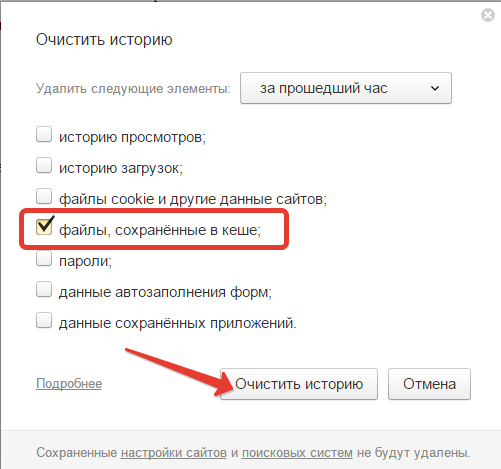 Начните с поиска в Google в приватном режиме или режиме «инкогнито», который предотвращает отслеживание и автозаполнение ваших личных данных в Интернете, и поищите профили в социальных сетях и брокеров данных. (Google и его популярный браузер Chrome также содержат множество данных.) Это позволит вам увидеть, что обнаружит незнакомец, если он начнет искать вашу информацию в Интернете. Для большинства из нас профили в социальных сетях заполняют первые несколько результатов поиска в Google.
Начните с поиска в Google в приватном режиме или режиме «инкогнито», который предотвращает отслеживание и автозаполнение ваших личных данных в Интернете, и поищите профили в социальных сетях и брокеров данных. (Google и его популярный браузер Chrome также содержат множество данных.) Это позволит вам увидеть, что обнаружит незнакомец, если он начнет искать вашу информацию в Интернете. Для большинства из нас профили в социальных сетях заполняют первые несколько результатов поиска в Google.
Затем найдите брокеров данных.Эти компании извлекают информацию из общедоступных архивов и компилируют ее в базу данных. Затем, как следует из названия, они продают его. (Технически это законно, хотя и сомнительно.) Часто у них есть такие вещи, как ваш день рождения, номер телефона, домашний адрес, зарплата, а также имена соседей и членов семьи. Эту информацию можно использовать для взлома других учетных записей в Интернете, дав людям подсказки о том, как можно ответить на контрольные вопросы.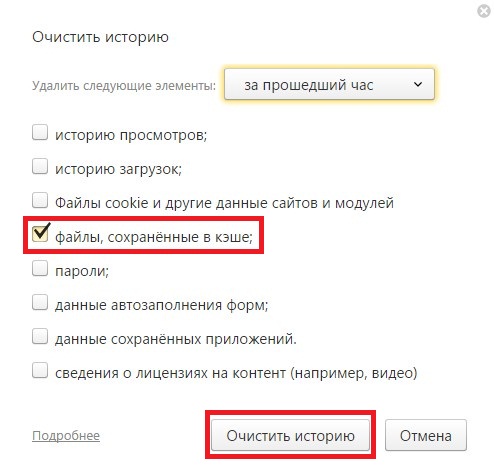
Популярные брокеры включают Spokeo, Intelius, BeenVerified, Whitepages, MyLife и Radaris, но вы можете найти множество других в бесплатной библиотеке Abine компании по обеспечению конфиденциальности и управления репутацией.
Этот аудит не будет исчерпывающим. Роб Шавелл, генеральный директор Abine, говорит, что, когда его компания была основана в 2012 году, сотрудники удалили около 1000 единиц информации на каждого клиента в течение двух лет. Сегодня это число достигло 1900 человек. Этот объем информации слишком велик для обычного человека, чтобы его понять или полностью стереть , но вы, безусловно, можете усложнить поиск другим, взяв его с обычных веб-сайтов.
Решите, насколько приватным вы хотите быть
Концепция конфиденциальности является личной — информация, которую один человек оставляет публично, может вызвать у другого беспокойство.«Некоторым людям удобно размещать свои фотографии в Интернете, но другим невероятно неудобно, что незнакомцы могут видеть, как они выглядят, или знать их номер телефона», — говорит Гальперин. «У всех разные модели угроз».
«У всех разные модели угроз».
Решение, какие данные вы хотите защитить и от кого вы хотите их защитить, помогает сузить масштаб вашего проекта по обеспечению конфиденциальности. Для меня получение моего домашнего адреса, школьных фотографий, имен членов семьи и доходов в Интернете было хорошим началом.
Как только вы определились, насколько приватным вы хотите быть …
Вот что делать, если вы не готовы удалить свой Instagram, но все же хотите защитить свою конфиденциальность
Брокеры данных по закону обязаны удалить ваши данные, если вы им об этом скажете. Но у каждого из них свой процесс, поэтому вам нужно будет пройти их индивидуально.
На WhitePages просто введите здесь URL-адрес своего «профиля» (т. Е. Досье), затем выполните действия в соответствии с подсказками. Повторите попытку через несколько недель, чтобы убедиться, что ваши данные действительно исчезли.Повторите эти действия для всех брокеров данных, которые появляются на первых трех страницах Google.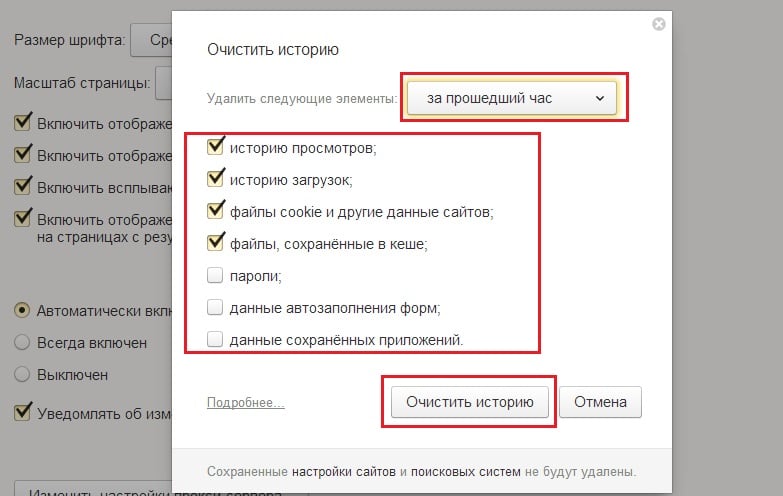 Если этот процесс кажется чрезмерно обременительным и у вас есть 129 долларов, у Abine есть платная услуга под названием DeleteMe.
Если этот процесс кажется чрезмерно обременительным и у вас есть 129 долларов, у Abine есть платная услуга под названием DeleteMe.
Затем подумайте о том, чтобы сделать свои профили в социальных сетях приватными. Из-за этого незнакомцам (будущим начальникам, бывшим, список можно продолжить …) будет сложнее найти сугубо личную информацию. Если вам нужен общедоступный аккаунт в Instagram (например, потому, что вы фотограф), подумайте о создании отдельного рабочего аккаунта и сохранении личного личного.Если это слишком сложно, просто прекратите добавлять фотографии к фотографиям, чтобы люди могли отслеживать каждое ваше движение.
Если вы беспокоитесь о том, что третьи лица будут следить за вами в Интернете и показывать вам персонализированную рекламу, вы можете установить блокировщик рекламы. Большинство из них бесплатны — я использую один с творческим названием Ad-Blocker (просто нажмите «установить», и он перейдет прямо в ваш браузер). Есть некоторые споры о том, насколько хорошо работают определенные блокировщики рекламы.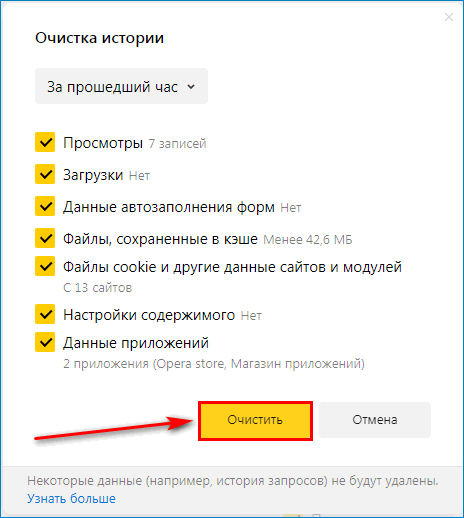 Electronic Frontier Foundation также предлагает бесплатный плагин для браузера FireFox, который претендует на то, чтобы быть более всеобъемлющим.
Electronic Frontier Foundation также предлагает бесплатный плагин для браузера FireFox, который претендует на то, чтобы быть более всеобъемлющим.
Что делать, если вы готовы потерять сознание в социальных сетях
Один скандал в Facebook от переезда в лес? Думаете о поступлении в аспирантуру? Вы готовы удалить социальные сети. Или, по крайней мере, в каких-то социальных сетях. Я не могу, потому что у меня уровень внимания шмеля, и мне нужно на что-то посмотреть в автобусе. Но если пришло ваше время, вот как это сделать.
На Facebook процесс почти такой же, как при деактивации вашей учетной записи, за исключением того, что через 30 дней ваши данные будут навсегда удалены с серверов компании (прочтите инструкции здесь).Вы также можете заранее загрузить свои данные (фотографии, сообщения и т. Д.), Чтобы иметь к ним доступ в дальнейшем. Если вы один из тех людей, которым «нужен Facebook», потому что вам «нужно помнить дни рождения людей», для этого есть инструмент. Как только вы зарегистрируетесь, он загрузит дни рождения друзей и отправит вам электронное письмо в нужный день (в качестве бонуса эта служба утверждает, что очень ориентирована на конфиденциальность). Очевидно, что Facebook теперь владеет Instagram (и WhatsApp), так что вы, вероятно, захотите удалить и его.
Как только вы зарегистрируетесь, он загрузит дни рождения друзей и отправит вам электронное письмо в нужный день (в качестве бонуса эта служба утверждает, что очень ориентирована на конфиденциальность). Очевидно, что Facebook теперь владеет Instagram (и WhatsApp), так что вы, вероятно, захотите удалить и его.
Кинг отмечает, что темнеть под силу не всем.«В некотором смысле утверждение, что вам не нужно быть в сети, становится привилегией. Многие штаты предоставляют государственную помощь онлайн. Если вы хотите подать заявку на какую-либо работу сейчас, вам не нужно заполнять бумажные заявки ».
Что делать, если в результатах поиска Google загорелся мусорный бак
Если вы когда-либо делали в Интернете что-то неудачное (например, написали в Твиттере анекдот о СПИДе или случайно опубликовали обнаженное фото), возможно, вам стоит привлечь профессионалов. Множество компаний по управлению репутацией в Интернете, таких как Metal Rabbit и Reputation Defender, готовы помочь вам преобразовать результаты поиска в Google, создавая более привлекательный контент.
Когда я впервые услышал это, я подумал, что это шутка, но теперь это стало обычной практикой. После скандала эти компании набрасываются на вас, как Оливия Поуп, беря реальные части вашей биографии и расширяя их в статьях и личных веб-сайтах, чтобы вытеснить негативный контент. «Если вы управляете результатами поиска, вы делаете все возможное, — говорит основатель Metal Rabbit Брайс Том. «Люди просто от природы ленивы. Чем больше контента вы поместите в централизованное хранилище, тем легче им будет видеть то, что вы хотите, чтобы они видели, и не видели того, чего не видели вы.«Стоит отметить, что эти услуги довольно дороги.
И, наконец, что делать, если вы хотите полностью уйти в самоволку (удачи с этим!)
Это сложно — если вообще возможно — сделать. Вам нужно будет навсегда удалить, а не просто деактивировать все социальные сети. Вам нужно будет начать оформлять заказ в качестве гостя при совершении покупок в Интернете, чтобы компании не сохраняли ваш адрес электронной почты (хотя некоторые все равно будут это делать — вы ничего не можете с этим поделать).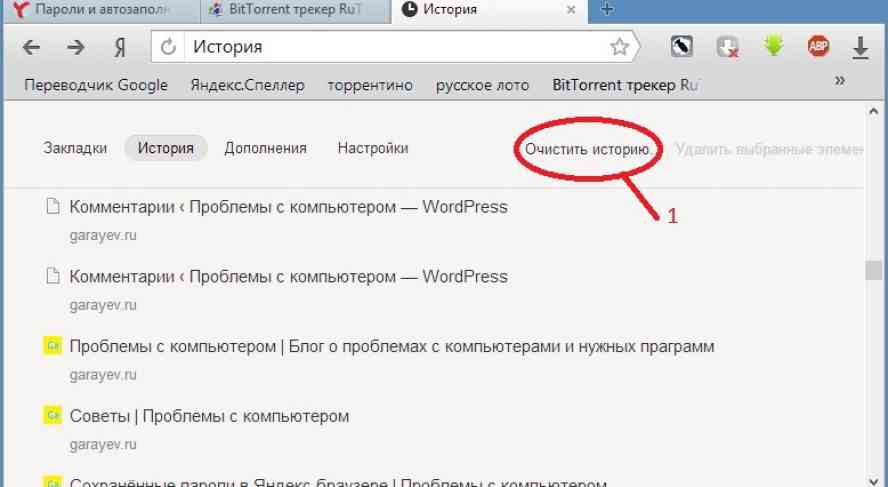 Затем попросите брокеров данных удалить ваши данные и напомните им, чтобы они удаляли их каждые несколько месяцев, чтобы они не начали тайно вспоминать их.
Затем попросите брокеров данных удалить ваши данные и напомните им, чтобы они удаляли их каждые несколько месяцев, чтобы они не начали тайно вспоминать их.
Удивительно, но существует несколько рисков, связанных с удалением вашего присутствия в Интернете. Когда вы удаляете профили в социальных сетях, «вы создаете пробел» в результатах поиска Google, «и позволяете чему-то еще попадать в топ-10», — говорит Том. Если кто-то опубликует информацию о вас в будущем, его будет легче найти. Том предлагает удалить контент из ваших профилей, но вместо этого оставить их активными. Менее удовлетворительно, конечно, но потенциально безопаснее.
Наконец, если вас попросят указать адрес электронной почты или номер телефона, не указывайте реальный номер, если в этом нет крайней необходимости.Использование таких сервисов, как Airbnb, станет практически невозможным, поскольку никто не сможет подтвердить вашу личность — но, поскольку вы все равно живете в лесу, имеет ли это значение?
Зои Шиффер сообщает о технической политике и помогает публиковать Interface, ежедневный информационный бюллетень о платформах социальных сетей и демократии, для The Verge.
У нас есть заявка
В такие моменты, когда люди пытаются понять варианты и вакцины, а дети возвращаются в школу, многие торговые точки снижают свой платный доступ.Контент Vox всегда бесплатный, отчасти благодаря финансовой поддержке наших читателей. Мы освещаем пандемию Covid-19 более полутора лет. С самого начала нашей целью было внести ясность в хаос. Чтобы предоставить людям информацию, необходимую для обеспечения безопасности. И мы не останавливаемся.
К нашему удовольствию, вы, наши читатели, помогли нам достичь нашей цели — добавить 2500 финансовых взносов в сентябре всего за 9 дней. Итак, мы ставим новую цель: добавить 4500 взносов к концу месяца.Поддержка читателей помогает обеспечить бесплатное покрытие и является важной частью нашей ресурсоемкой работы. Поможете ли вы нам достичь нашей цели, сделав взнос в Vox всего за 3 доллара?
Удалить историю поиска Google из браузера, панели инструментов, рабочего стола
Удалите все ваши поисковые запросы, которые вы когда-либо выполняли в Интернете отовсюду, чтобы сохранить вашу конфиденциальность и защитить себя от злоумышленников.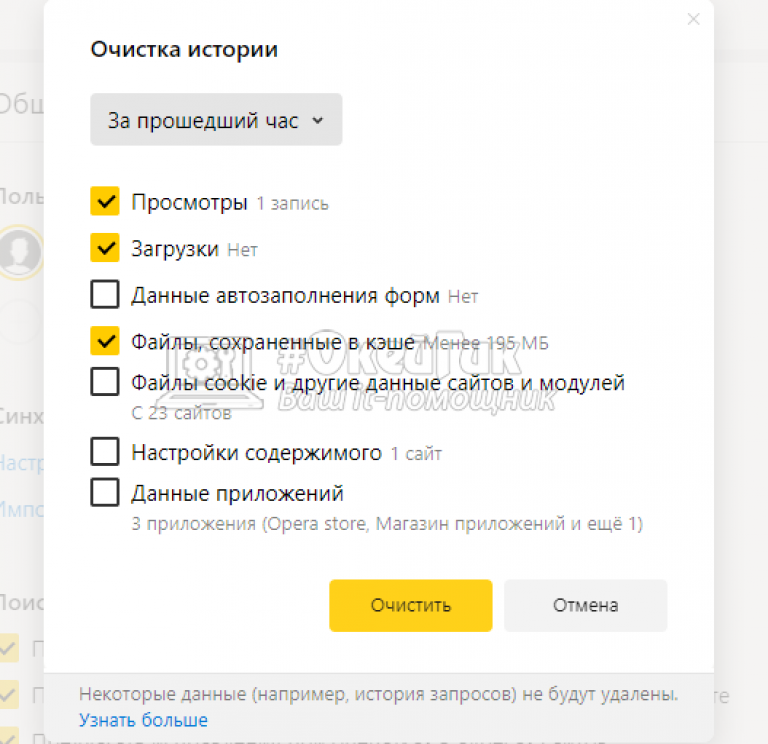 Это простое руководство поможет вам удалить историю поиска из интернет-браузеров, панели инструментов Google, Desktop Search и с серверов Google.
Это простое руководство поможет вам удалить историю поиска из интернет-браузеров, панели инструментов Google, Desktop Search и с серверов Google.
Google хранит вашу историю веб-поиска, чтобы предлагать популярные поисковые слова и отображать релевантные объявления. Если вы работаете на общедоступном компьютере, то необходимо удалить свою историю Google для вашей собственной безопасности и сохранения вашей конфиденциальности. Ниже приведено руководство по удалению всей вашей истории практически отовсюду:
Удалить историю поиска из интернет-браузеров
Каждый раз, когда вы выполняете поиск по какой-либо теме, окно поиска Google запоминает ваши последние поиски, а также отображает другие предыдущие поиски, которые вы выполняли при нажатии кнопки со стрелкой вниз.Как правило, эти данные хранятся в вашем интернет-браузере. Вы можете очистить эти данные в настройках браузера.
Для Firefox выберите Инструменты > Очистить личные данные или Очистить недавнюю историю для Firefox 3. 5+. Чтобы отключить историю записи навсегда, перейдите на вкладку «Параметры »> «Конфиденциальность» и выберите «Никогда не запоминать историю» .
5+. Чтобы отключить историю записи навсегда, перейдите на вкладку «Параметры »> «Конфиденциальность» и выберите «Никогда не запоминать историю» .
Для Internet Explorer перейдите в Инструменты > Свойства обозревателя . На вкладке Общие щелкните Удалить из истории просмотров в разделе , чтобы удалить все свои предыдущие записи.
Для Google Chrome щелкните значок инструмента справа вверху и выберите Очистить историю просмотров или используйте ярлык [ Ctrl + Shift + Delete] .
Удалить историю поиска с панели инструментов Google
Щелкните раскрывающийся список на панели инструментов Google. Внизу вы найдете ссылку на очистку истории. Щелчок по ссылке сделает работу.
Удалить историю из поиска Google Desktop
Щелкните правой кнопкой мыши на значке рабочего стола Google на панели задач и выберите Desktop Search. Перейдите в Обзор временной шкалы> История веб-поиска , затем нажмите Удалить .
Перейдите в Обзор временной шкалы> История веб-поиска , затем нажмите Удалить .
Или удалите весь индекс со своего компьютера, удалив все файлы в следующей папке:
C: \ Documents and Settings \ [имя пользователя] \ Local Settings \ Application Data \ Google \ Google Desktop Search \ [буквенно-цифровой код]
Удалить форму истории поиска Серверы Google
Прочтите мой предыдущий пост о том, как удалить историю веб-поиска с серверов Google.
Удалить историю из окна поиска Firefox
Щелкните правой кнопкой мыши в поле поиска Firefox, как показано на рисунке. Выберите Очистить историю поиска , чтобы удалить все предыдущие записи. Если вы хотите, чтобы удалил только определенные записи , щелкните поле поиска, а затем нажмите стрелку вниз . Удерживайте ее, пока не выделите нужную запись, которую нужно удалить. Теперь нажмите кнопку удаления , чтобы очистить его. Вы можете выполнять это действие несколько раз, чтобы очистить несколько поисковых слов .
Теперь нажмите кнопку удаления , чтобы очистить его. Вы можете выполнять это действие несколько раз, чтобы очистить несколько поисковых слов .
Был ли этот пост полезным?
Сообщите нам, понравился ли вам пост. Это единственный способ стать лучше.
Удалить историю карт — AnkiWeb
<10 КБ. Обновлено 23.04.2018. Поддерживает только Anki 2.1.x.
Описание
Добавляет действие в меню «Карты» на экране просмотра для удаления истории просмотра выбранных карт. Полезно, если кто-то поделился с вами колодой и забыл исключить информацию о расписании при ее экспорте.
Скачать
Поскольку надстройки — это программы, загруженные из Интернета, они потенциально злонамеренный. Вы должны загружать только те надстройки, которым доверяете.
Чтобы загрузить это дополнение, скопируйте и вставьте следующий код
в Anki 2. 1:
1:
2089200096
Если вы были перенаправлены на эту страницу из Интернета, откройте Anki на ваш компьютер, перейдите в Меню «Инструменты», а затем «Надстройки»> «Обзор и установка» для вставки. в код.
Все Anki 2.1.x Дополнения
Отзывы
по 1630518868Работает нормально, спасибо!
по 1628880749Работает без проблем с 2.1.45, уже установлено более 40 аддонов Anking (удалена история карт из 1700 карт, добавленных из общих колод, чтобы исправить мою статистику)
по 1627772480превосходно
по 1627699594 Работаем над 2. 1.45 версия! Как использовать: нажмите ПАНЕЛЬ, выберите все карты, которые вы хотите сбросить, затем, наконец, нажмите КАРТЫ и УДАЛИТЬ ИСТОРИЮ КАРТ.
1.45 версия! Как использовать: нажмите ПАНЕЛЬ, выберите все карты, которые вы хотите сбросить, затем, наконец, нажмите КАРТЫ и УДАЛИТЬ ИСТОРИЮ КАРТ.
Потрясающие! У меня работает на 2.1.44. Удаляет всю историю карты.
Предложение: Было бы неплохо, если бы мы могли выборочно удалять историю до / после определенной даты. Я узнал об этом дополнении слишком поздно, поэтому теперь у некоторых моих карт есть история, которую я хочу удалить, и часть истории, которую я хочу сохранить.
по 1626892449Не работало на 2.1.44. История остается неизменной
по 1626687405Работа сделана! 😋
по 1623007441Не работает: ‘(
по 1622389696Работает отлично, спасибо.

Anki версии 2.1.41.
по 1622140163Полезный
по 1621187696На анки 2.1.38 вроде не работает. Выбрали карты и нажали на удаление истории. Он говорит, что история карт удалена, но все равно показывает ту же историю.
по 1615612565Крайне полезно, карты оставляем как будто новые новые!
по 1615276721Легкий
по 1612807095Делает то, что говорит.
по 1612004777Превосходно. Делает то, что написано, просто и эффективно.
по 1609770545 Хороший.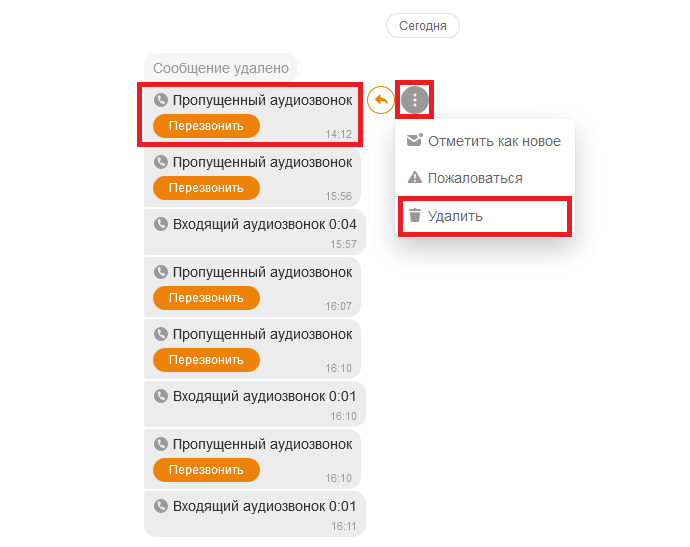
Оооочень полезно! Это должно было быть изначально встроено в Anki.
по 1608286917Большое спасибо за аддон! В последнее время я беспокоился из-за этой проблемы с историей карт, но ваш аддон мне действительно помог.Еще раз огромное вам спасибо !!!
по 1604480444 Привет! Я использую Anki 2.1.35, я ожидал, что это дополнение сделает карту «совершенно новой», то есть сотрет обзор и счетчик ошибок, но это только переводит карту в фазу наклона. Фактически он делает то же самое, что и карты> перепланировать> поместить в конец очереди новых карт. Это ошибка или я что-то делаю не так? (Я переустановил anki после установки, кнопка удалить историю карт появляется, но ее мощность несколько ограничена, как я объяснял ранее).Я все еще надеюсь, что, может быть, я получу некоторые разъяснения от автора, и дополнение будет работать хорошо.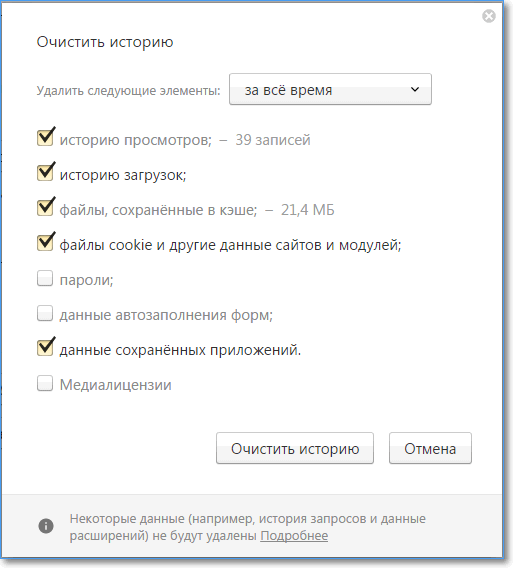 Лучший!
Лучший!
Сделал именно то, что мне нужно, спасибо 🙂
по 1592366241? У меня не работает должным образом! Разве карту нельзя сбросить как новую?
по 15109Это то что мне нужно.
по 1584285582 Он не может работать в общих колодах (мои нормальные). После его выполнения с моими общими колодами ничего не происходит, они все еще не могут учиться снова сегодня.
Моя версия anki — {2.1.21}.
Установил аддон, перезапустил (обязательно!) Anki, и он хорошо работает в 2.1.15
Я использую это расширение для сброса моего собственного расписания обучения в отфильтрованной колоде, когда я иду преподавать класс.
работает
по 1580725579Отличный аддон, правда, на банке написано
по 1577505668Я использую версию 2.1.15 (442df9d6), и это дополнение не работает. Новая запись появляется в меню> карты, но не имеет никакого эффекта.
Вы сначала выбрали карты?
по 15719
Очень практичная надстройка … спасибо
по 1569776634Благодарность
по 1537286601Очень полезное дополнение для работы со случайно импортированными историями отзывов!
.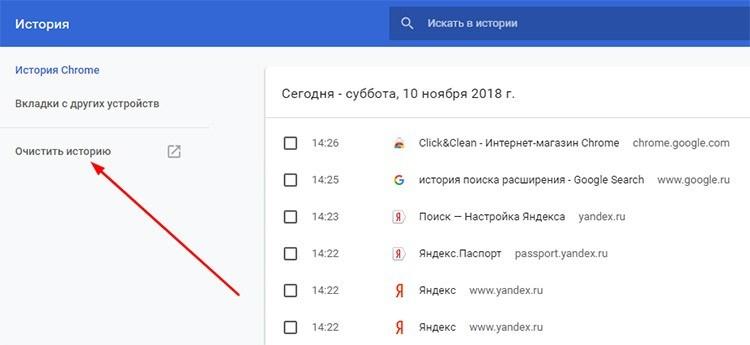

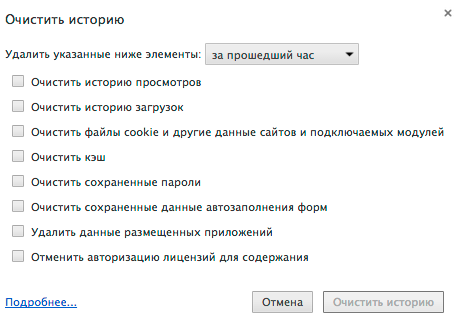

 Окно закроется, а элементы, которые вы выбрали, будут удалены из вашего журнала.
Окно закроется, а элементы, которые вы выбрали, будут удалены из вашего журнала.
 (Если вы её не видите, щёлкните по кнопке меню , затем щёлкните щёлкните по кнопке меню ).
Щёлкните по , и затем щёлкните по панели Показать весь журналУправление журналом в нижней части, чтобы открыть окно Библиотеки.
(Если вы её не видите, щёлкните по кнопке меню , затем щёлкните щёлкните по кнопке меню ).
Щёлкните по , и затем щёлкните по панели Показать весь журналУправление журналом в нижней части, чтобы открыть окно Библиотеки. Но лучше всего действовать через бюро кредитных историй. В этом случае в бюро подается заявление на оспаривание и по закону оно в течение 30 дней должно дать ответ. Как правило, оно самостоятельно связывается с кредитором и перепроверяет данные. Если факт ошибки подтверждается, запись корректируют.
Но лучше всего действовать через бюро кредитных историй. В этом случае в бюро подается заявление на оспаривание и по закону оно в течение 30 дней должно дать ответ. Как правило, оно самостоятельно связывается с кредитором и перепроверяет данные. Если факт ошибки подтверждается, запись корректируют.
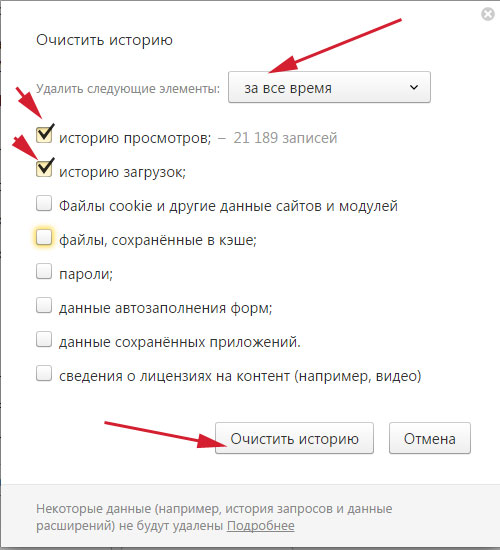





 tar, где ИМЯ_ФАЙЛА — имя файла экспорта, которое обычно имеет вид 8_skypename_export.tar или 8_live_skypename_export.tar, и нажмите клавишу Ввод.
tar, где ИМЯ_ФАЙЛА — имя файла экспорта, которое обычно имеет вид 8_skypename_export.tar или 8_live_skypename_export.tar, и нажмите клавишу Ввод.
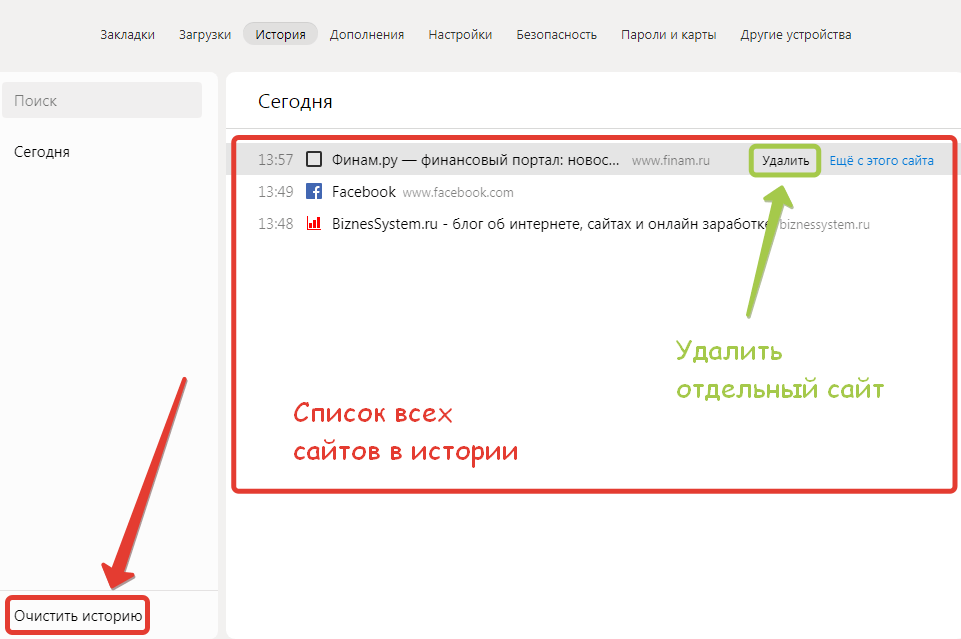
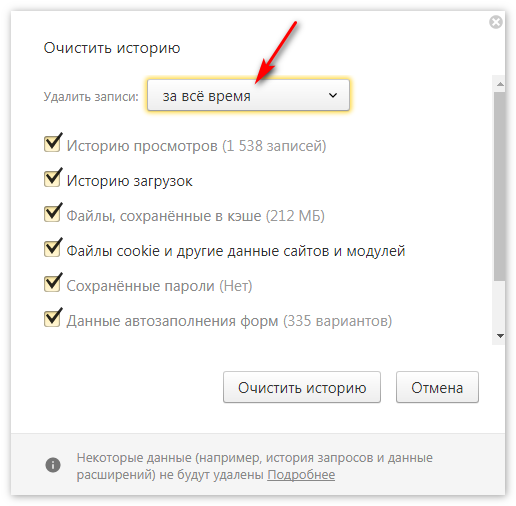 txt
txt 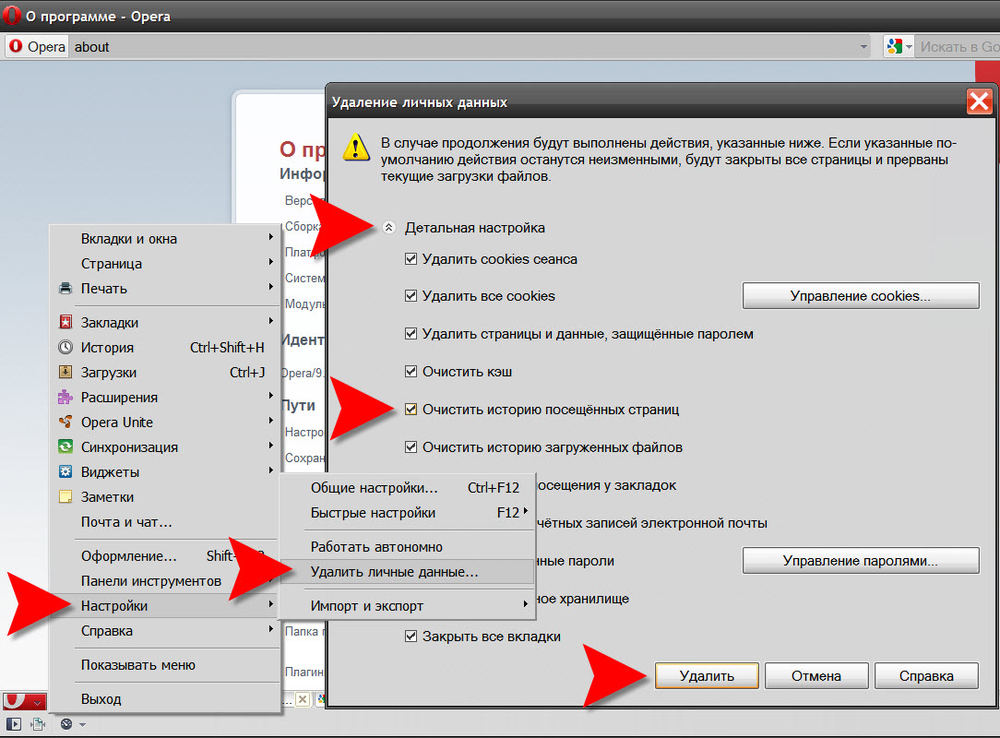 > удаленный: всего 1301 (дельта 724), повторно 910 (дельта 522)
> Получение объектов: 100% (1301/1301), 164,39 Кбайт, выполнено.
> Устранение дельт: 100% (724/724), готово.
> удаленный: всего 1301 (дельта 724), повторно 910 (дельта 522)
> Получение объектов: 100% (1301/1301), 164,39 Кбайт, выполнено.
> Устранение дельт: 100% (724/724), готово.  ..
Переупаковка репо и очистка старых ненужных объектов
Перебор объектов: 210, готово.
Подсчет объектов: 100% (210/210), готово.
Дельта-сжатие с использованием до 12 потоков
Сжатие объектов: 100% (127/127), готово.Написание предметов: 100% (210/210), готово.
Построение растровых изображений: 100% (48/48), готово.
Всего 210 (дельта 98), повторно используется 144 (дельта 75), повторно используется пакет 0
Полное завершение через 0,64 секунды.
..
Переупаковка репо и очистка старых ненужных объектов
Перебор объектов: 210, готово.
Подсчет объектов: 100% (210/210), готово.
Дельта-сжатие с использованием до 12 потоков
Сжатие объектов: 100% (127/127), готово.Написание предметов: 100% (210/210), готово.
Построение растровых изображений: 100% (48/48), готово.
Всего 210 (дельта 98), повторно используется 144 (дельта 75), повторно используется пакет 0
Полное завершение через 0,64 секунды.  gitignore"
> [main 051452f] Добавьте YOUR-FILE-WITH-SENSITIVE-DATA в .gitignore
> 1 файл изменен, 1 вставлен (+), 0 удален (-)
gitignore"
> [main 051452f] Добавьте YOUR-FILE-WITH-SENSITIVE-DATA в .gitignore
> 1 файл изменен, 1 вставлен (+), 0 удален (-)  > Дельта-сжатие с использованием до 8 потоков.
> Сжатие объектов: 100% (166/166), готово.
> Написание предметов: 100% (321/321), 331.74 КБ | 0 байт / с, готово.
> Всего 321 (дельта 124), повторно 269 (дельта 108)
> К https://github.com/ ВАШЕ-ИМЯ ПОЛЬЗОВАТЕЛЯ / ВАШ-РЕПОЗИТОРИЙ .git
> + 48dc599 ... 051452f main -> main (принудительное обновление)
> Дельта-сжатие с использованием до 8 потоков.
> Сжатие объектов: 100% (166/166), готово.
> Написание предметов: 100% (321/321), 331.74 КБ | 0 байт / с, готово.
> Всего 321 (дельта 124), повторно 269 (дельта 108)
> К https://github.com/ ВАШЕ-ИМЯ ПОЛЬЗОВАТЕЛЯ / ВАШ-РЕПОЗИТОРИЙ .git
> + 48dc599 ... 051452f main -> main (принудительное обновление) 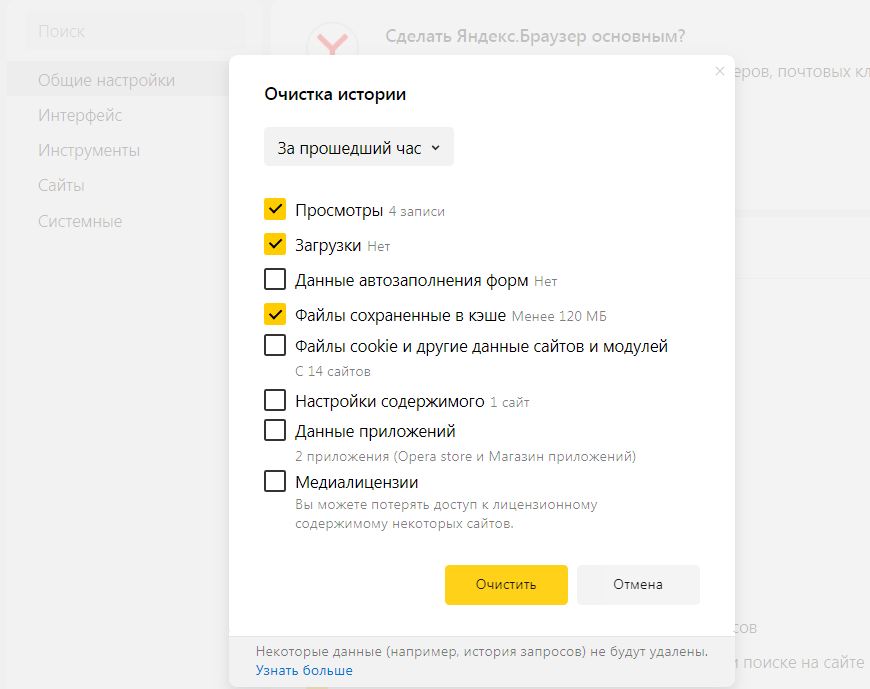 Одна фиксация слияния может повторно ввести часть или всю испорченную историю, которую вы только что потрудились очистить.
Одна фиксация слияния может повторно ввести часть или всю испорченную историю, которую вы только что потрудились очистить.